La aplicación de mensajes de tu iPhone tiene 20 nuevas funciones que debes probar, y probablemente no conocías la mitad de ellas
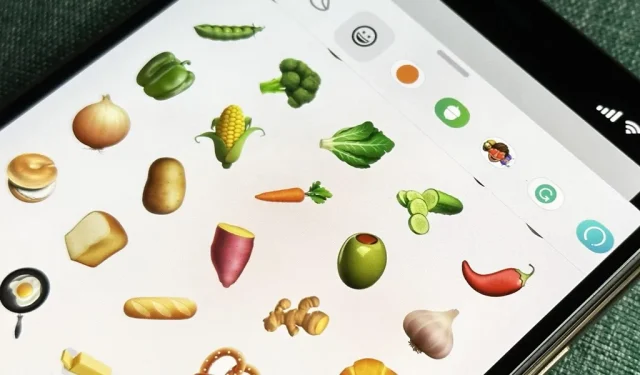
La aplicación Mensajes de tu iPhone tiene algunas funciones y cambios nuevos e impresionantes con iOS 17 , y probablemente ya hayas notado algunos de ellos con solo usar la aplicación actualizada. Pero hay características menos aparentes, incluso ocultas, que probablemente se te han escapado y que querrás conocer. Incluso hay algunas funciones nuevas de Mensajes que aún no se han lanzado oficialmente.
En la lista a continuación, me concentro principalmente en las nuevas funciones de Mensajes para iPhone en iOS 17 y sus actualizaciones puntuales, pero muchas de las funciones funcionan exactamente igual para iPad en iPadOS 17 y versiones posteriores. Algunas de estas cosas incluso funcionarán para la aplicación Mensajes en tu Mac con macOS 14 Sonoma y versiones posteriores.
1. Filtros de búsqueda
Mensajes ahora tiene filtros de búsqueda, uniéndose finalmente a otras aplicaciones como Archivos y Fotos que ya los tenían. En una búsqueda, puede filtrar por palabras clave, contactos y tipos de contenido como fotos, documentos, enlaces, ubicaciones y billeteras para obtener resultados más precisos y encontrar exactamente lo que está buscando. Para agregar un filtro a su búsqueda, escríbalo y luego selecciónelo de las sugerencias cerca de la parte superior de los resultados.
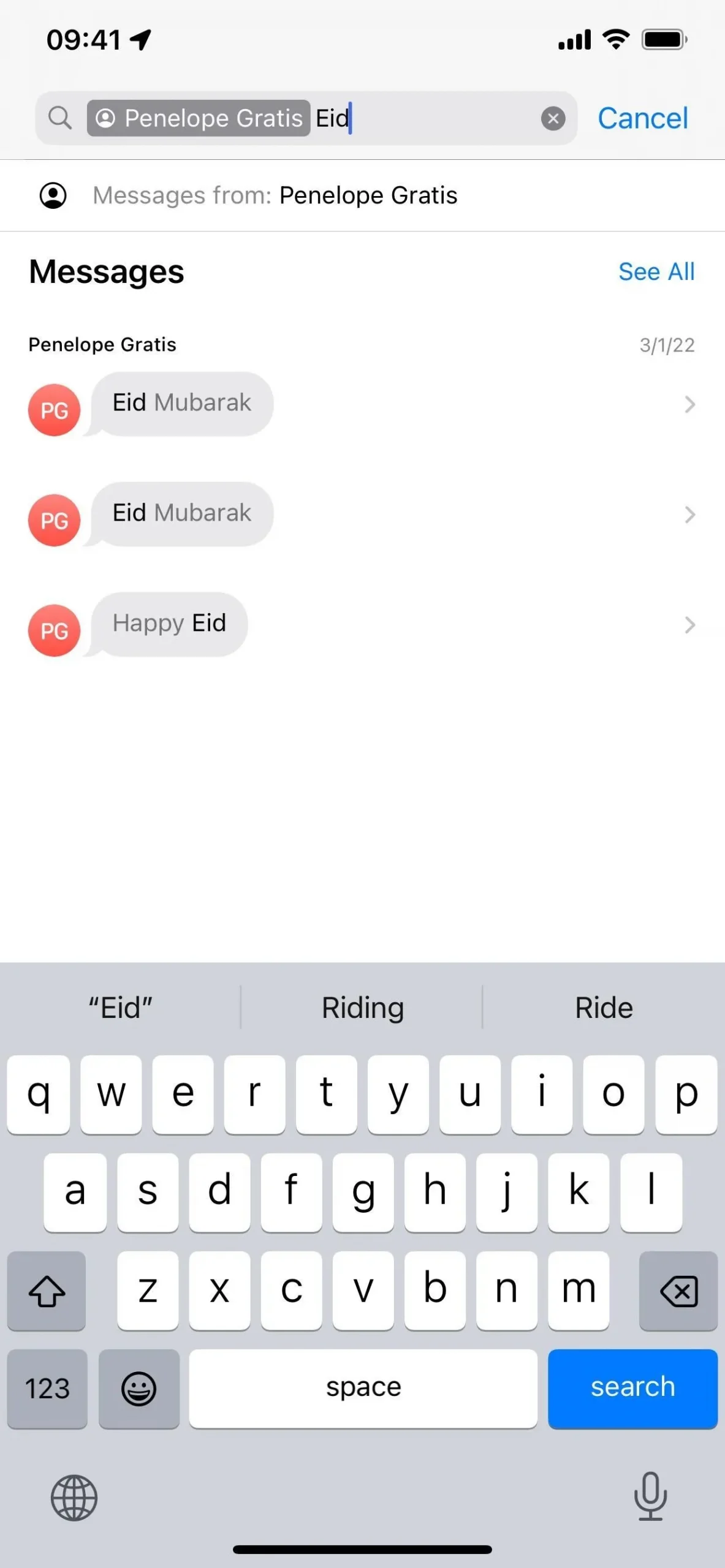
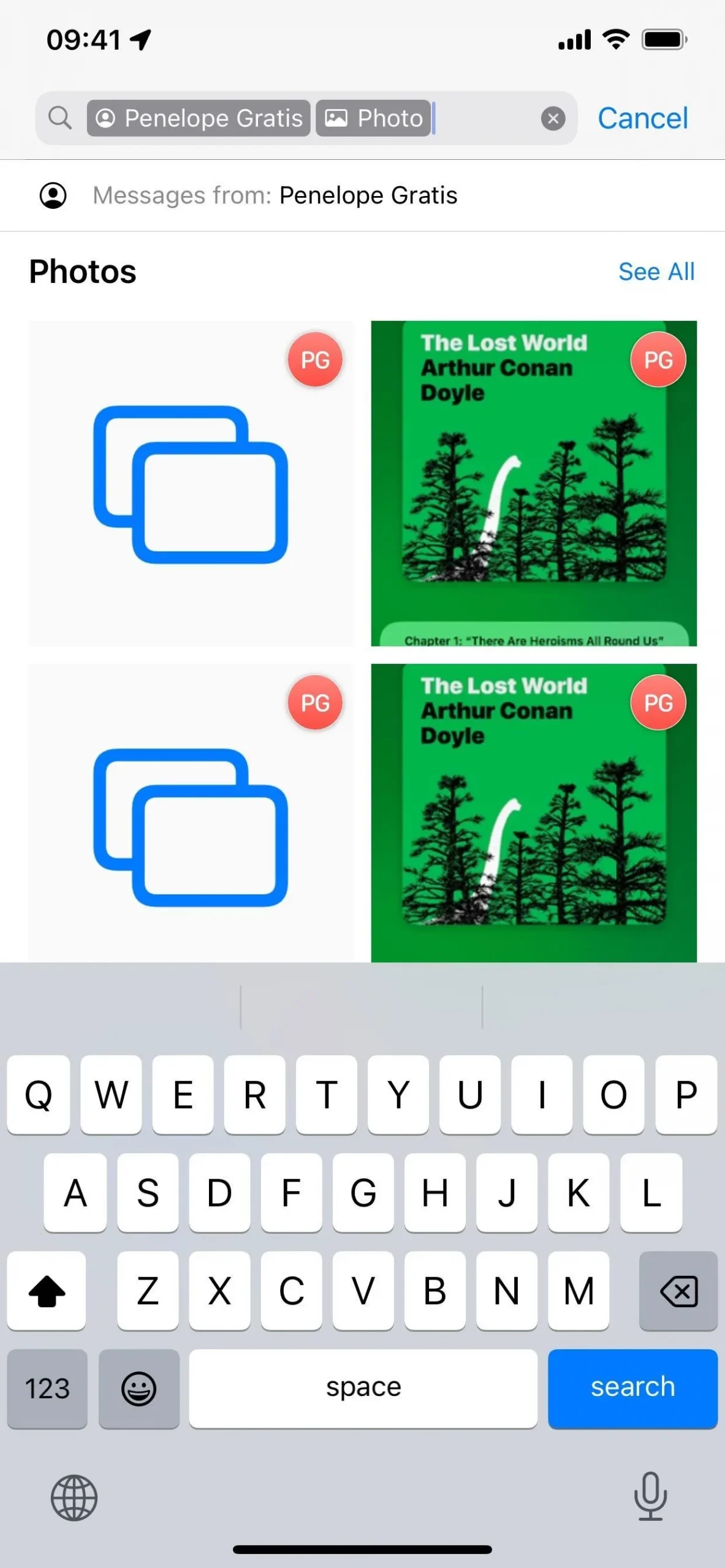
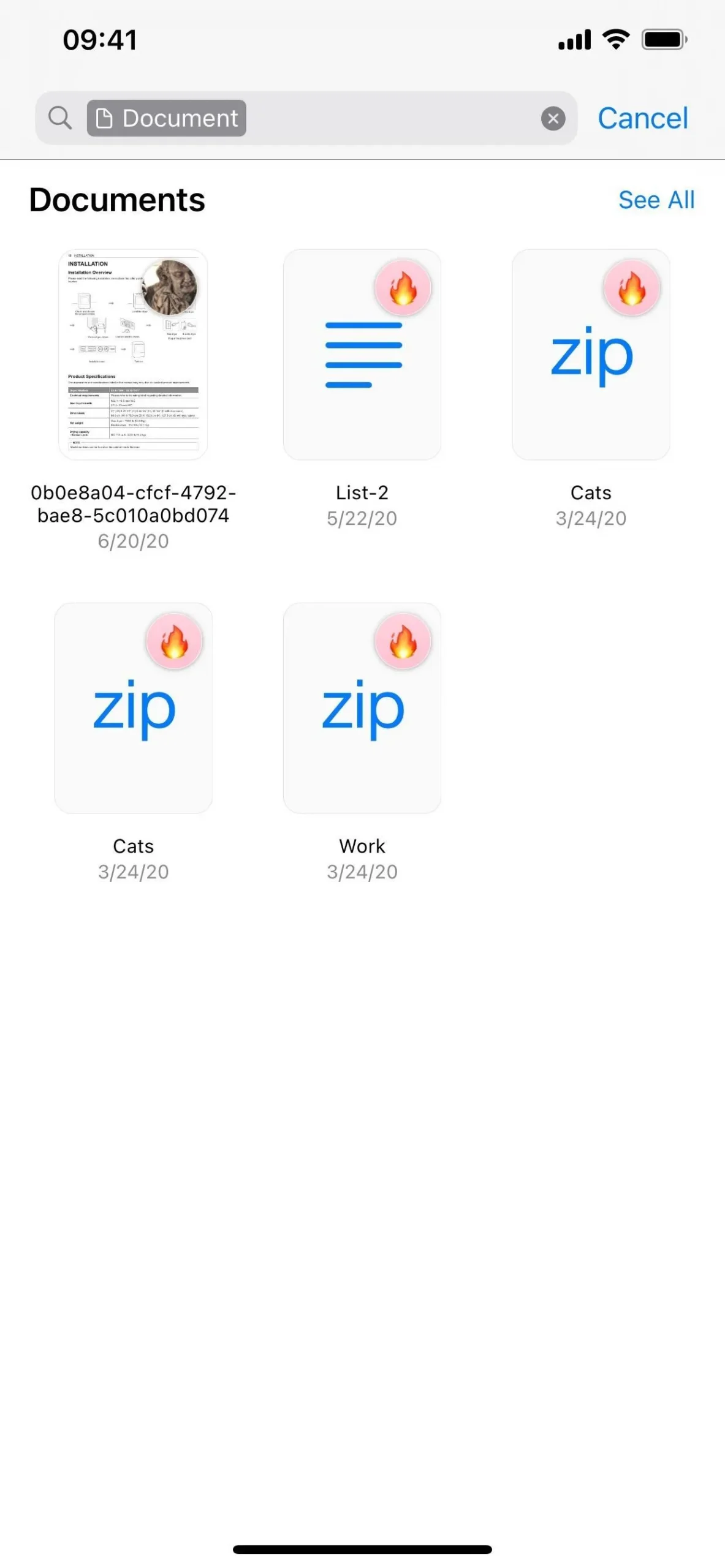
2. Flecha de recuperación
Cuando dejas que se acumulen nuevos mensajes en un grupo o en un chat individual, ya no tendrás que deslizar el dedo para intentar desplazarte hasta la ubicación del primer mensaje que no has visto. En su lugar, toque la nueva flecha de recuperación en la parte superior derecha del chat y será transportado instantáneamente al primer mensaje perdido en la conversación.
Esta función se eliminó de Mensajes antes de que saliera la primera versión estable de iOS 17. Aún así, reapareció en las versiones beta de iOS 17.2 , lo que significa que también debería aparecer con las actualizaciones de software iPadOS 17.2 y macOS 14.2 de Sonoma.
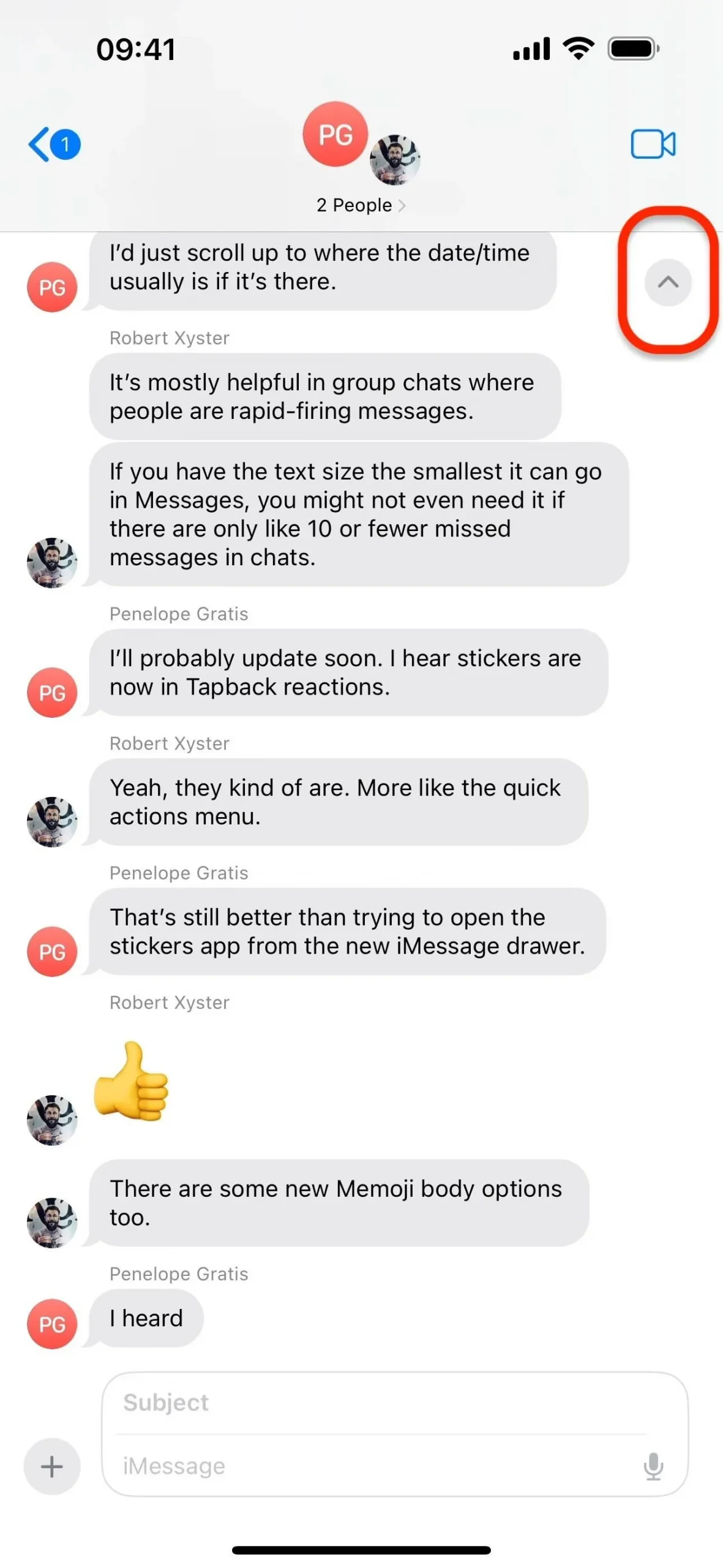
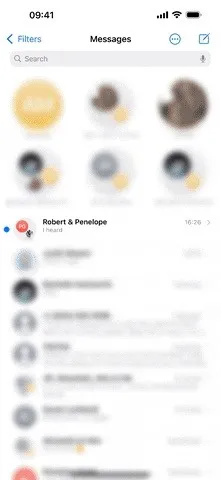
3. Desliza para responder
Las respuestas en línea te permiten responder directamente a cualquier mensaje en una conversación, dejando claro a todos en el chat de iMessage a qué estás respondiendo. En iOS 16 y versiones anteriores, debes mantener presionado o tocar dos veces el mensaje para mostrar la opción «Responder», pero iOS 17 la hace más accesible. Ahora, simplemente desliza la burbuja del mensaje hacia la derecha y suéltala.
En macOS 14 Sonoma, debes usar el trackpad incorporado, un trackpad externo o Magic Mouse y deslizar hacia la izquierda la burbuja del mensaje con dos dedos.
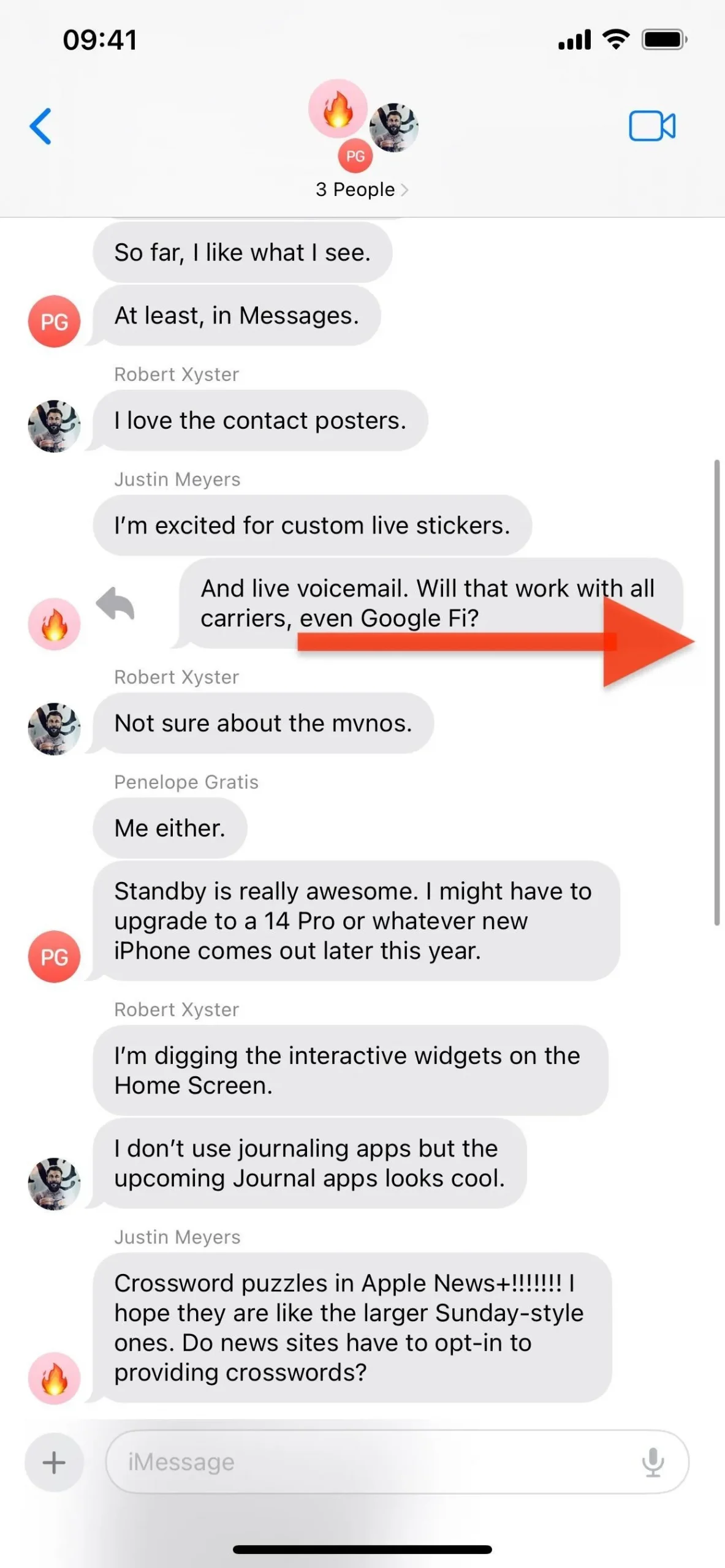
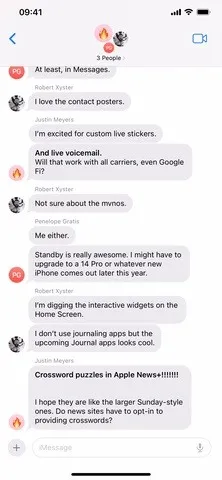
4. Nueva ubicación para aplicaciones de iMessage
El cajón de la aplicación iMessage ya no se encuentra en una fila encima del teclado en Mensajes. Para mantener su atención en la conversación actual, Apple la ocultó detrás del nuevo botón más (+) a la izquierda del campo de redacción. Toque eso y aparecerá una lista vertical de las herramientas más utilizadas, por ejemplo, Cámara, Fotos, Pegatinas y Audio. Puedes deslizar hacia arriba o tocar «Más» para ver el resto de tus aplicaciones iMessage habilitadas.
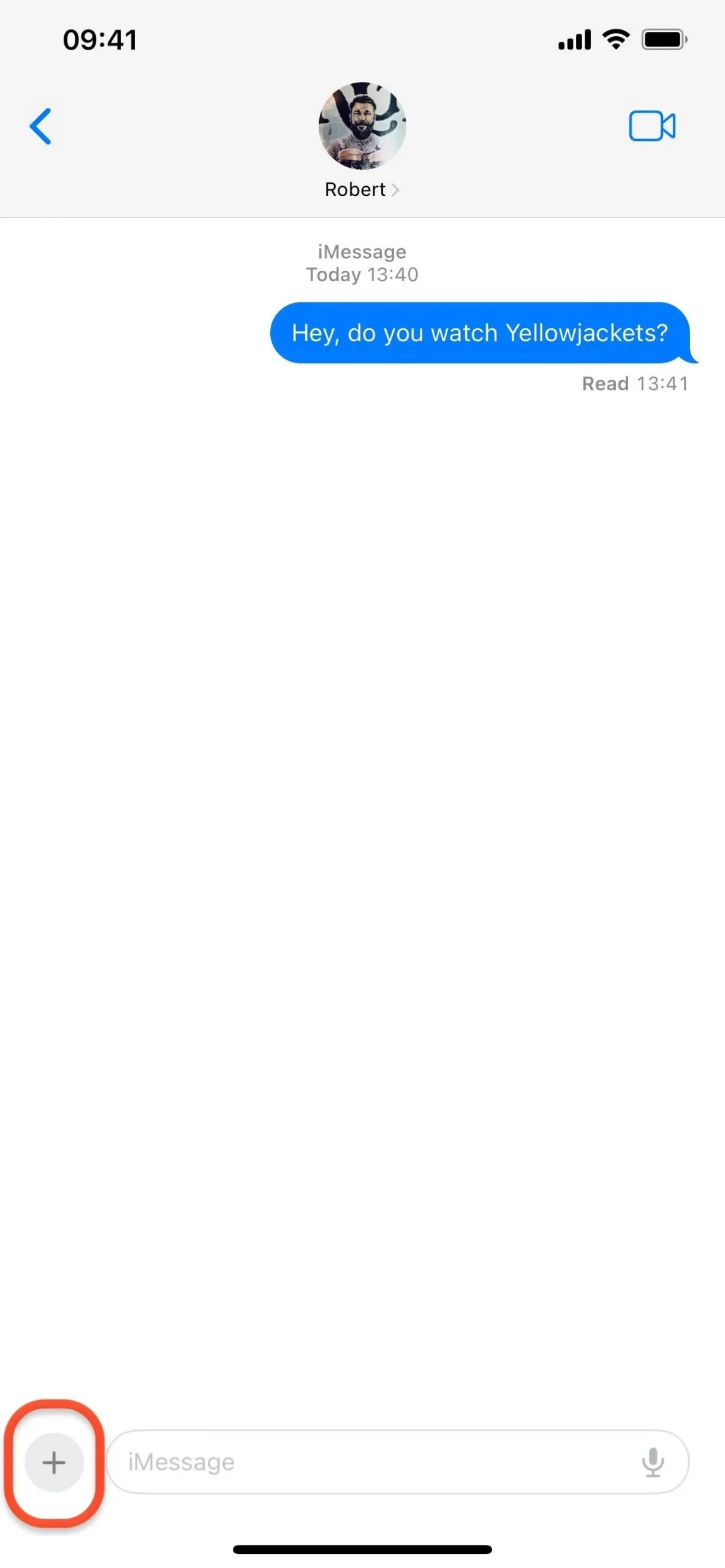
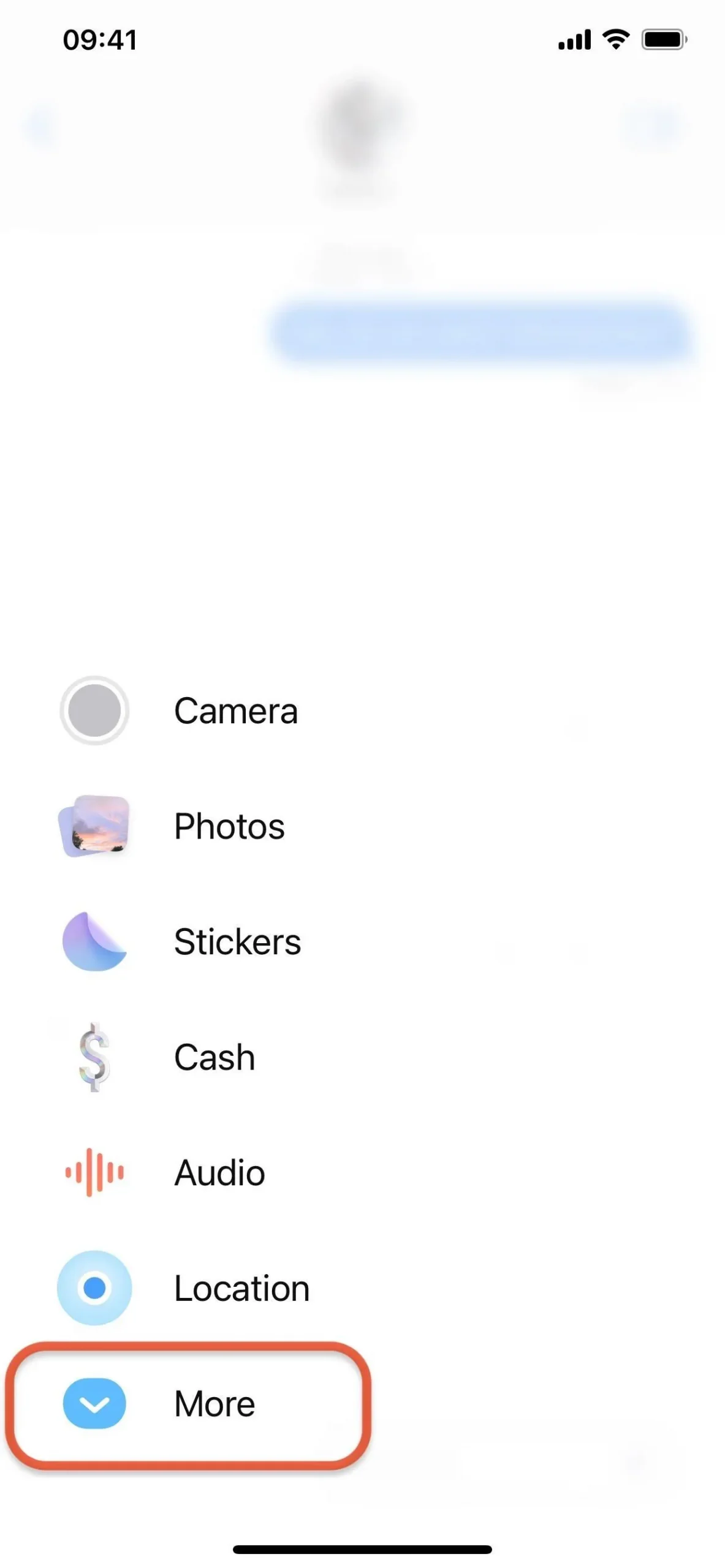
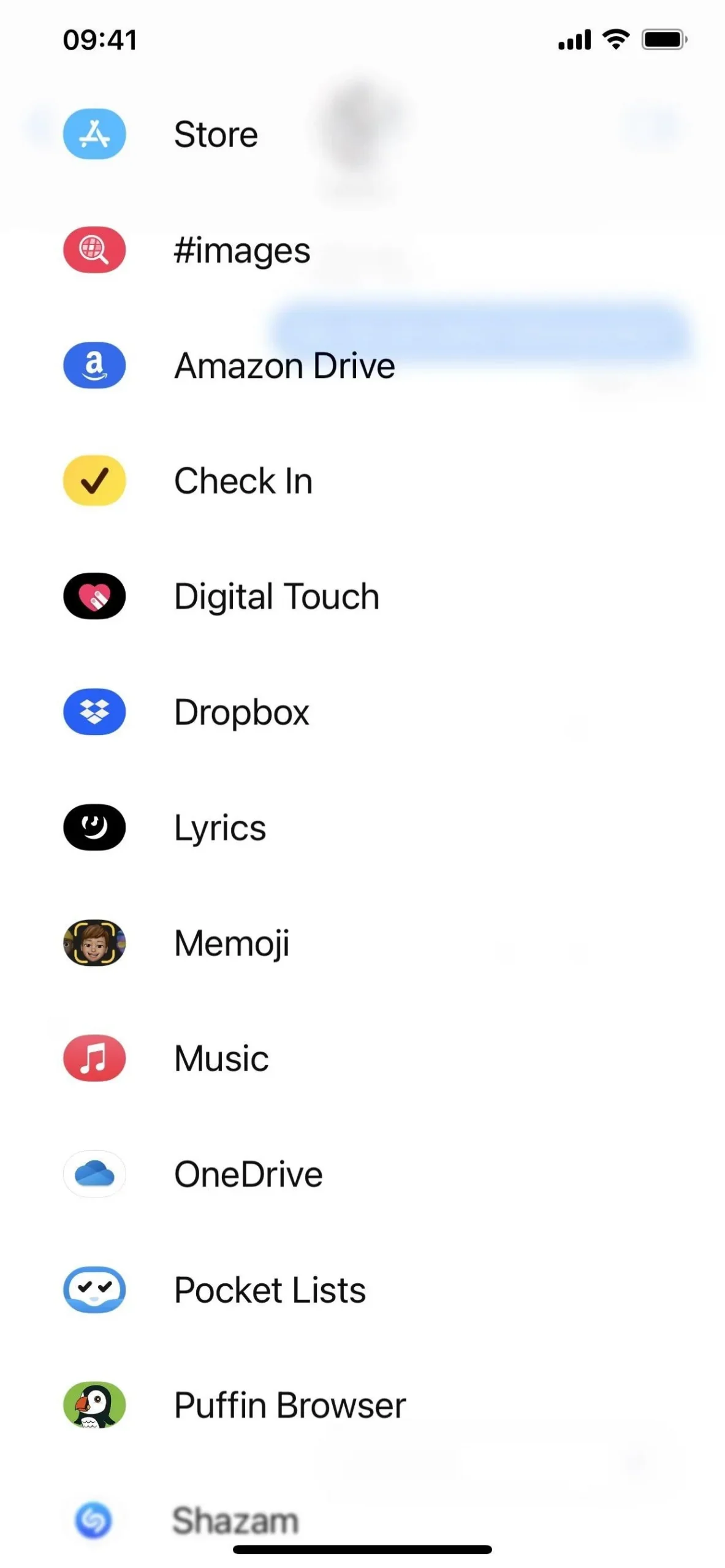
5. Cambios en la administración de la aplicación iMessage
Cuando abres el nuevo cajón de aplicaciones de iMessage en iOS 17, aún puedes mantener presionada una aplicación y arrastrarla y soltarla en una mejor ubicación en la lista. Pero no existe un menú “Más (•••)” como en iOS 16, donde se pueden reordenar las aplicaciones, activarlas o desactivarlas y marcarlas como favoritas o desfavorecidas.
En su lugar, puede visitar Configuración -> Mensajes -> Aplicaciones de iMessage para activar o desactivar las aplicaciones de iMessage. Sin embargo, aquí no hay barra de búsqueda y no puedes reordenar ni administrar tus aplicaciones favoritas. Para mover aplicaciones en la lista en iOS 17, deberá arrastrarlas y soltarlas directamente en el nuevo cajón de aplicaciones de iMessage.
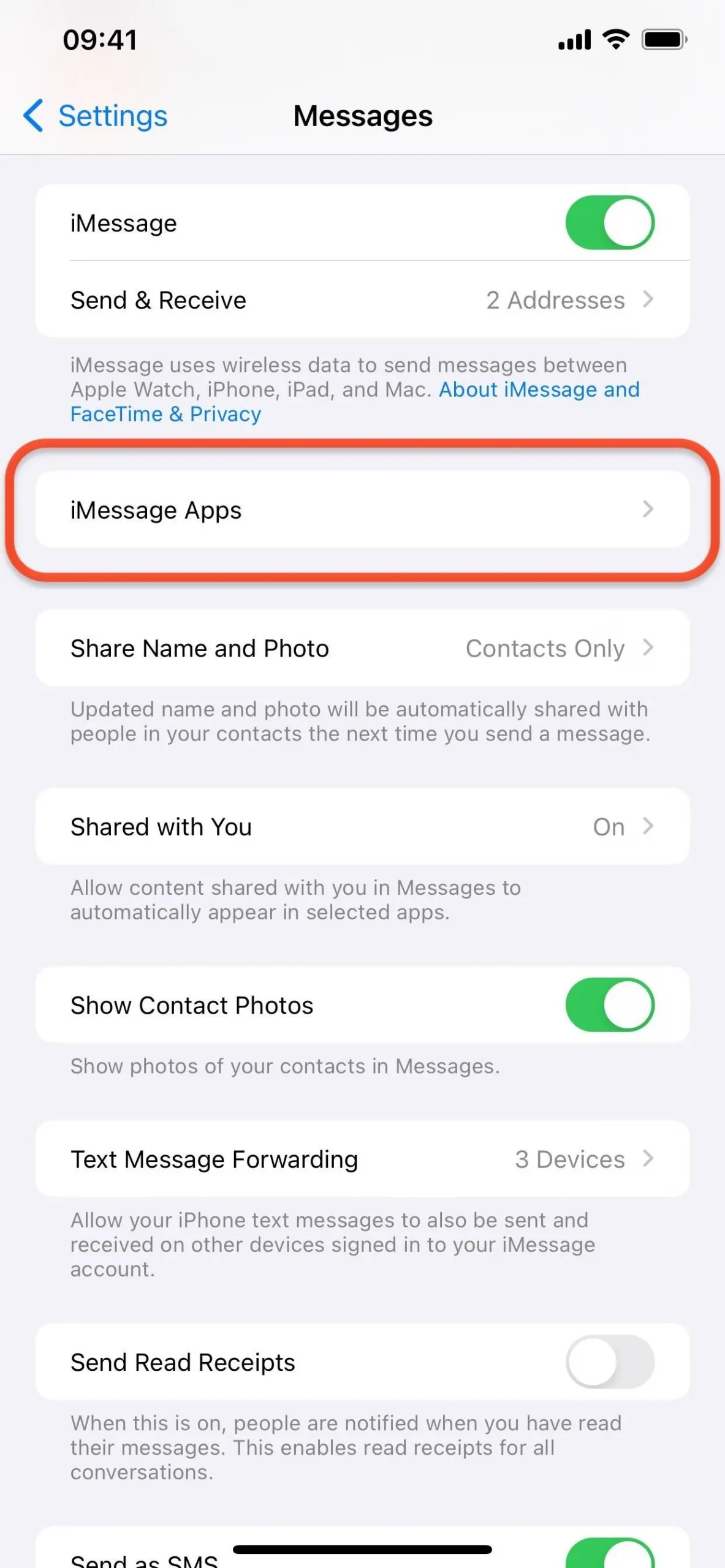
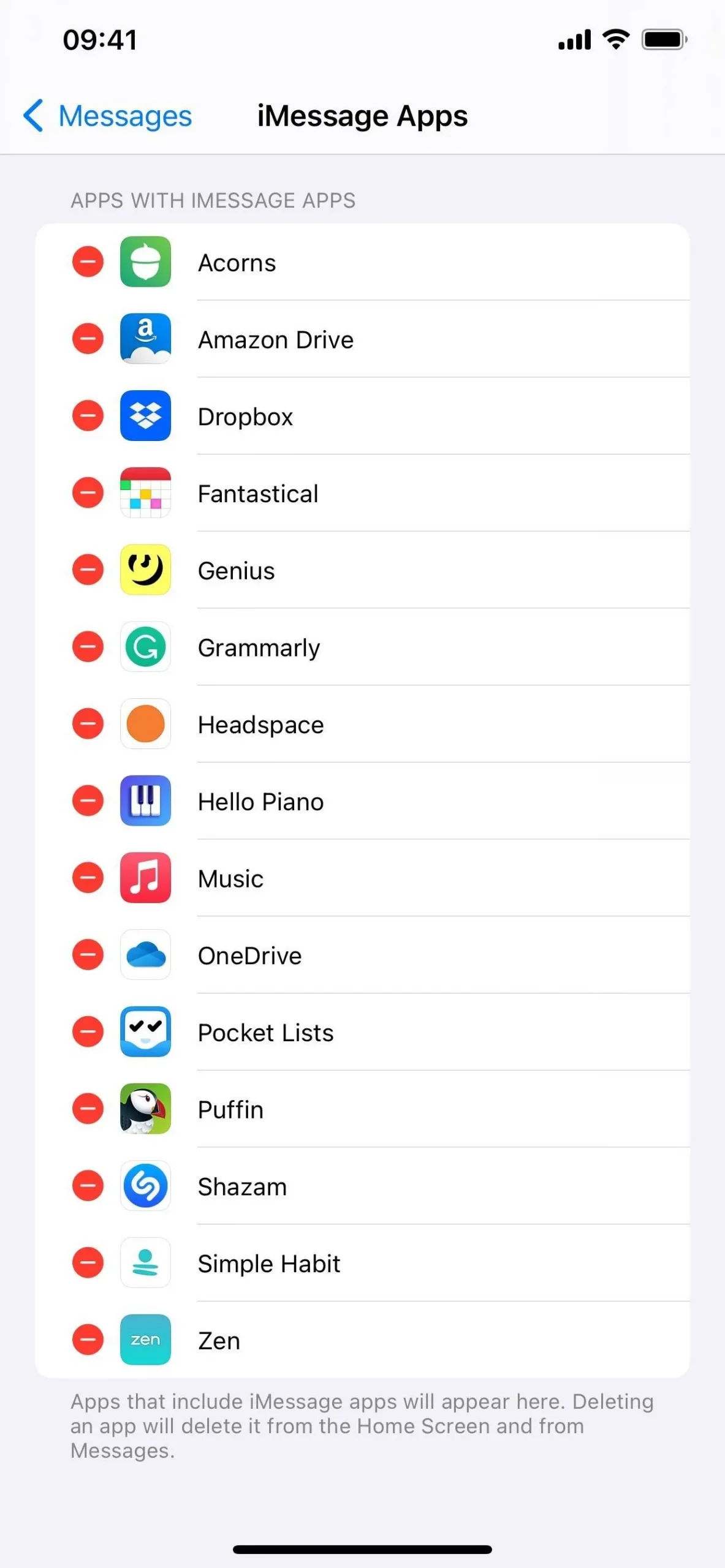
6. Pausar la grabación de mensajes de audio
Al grabar un mensaje de audio en una conversación, ahora puedes pausar durante la grabación y retomarlo tantas veces como sea necesario antes de enviarlo. Eso significa que enviará un archivo de mensaje de audio con todo lo que necesita decir en lugar de varios que el destinatario puede reproducir sin orden. Simplemente toque el botón más (+) con la duración actual al lado del botón enviar para continuar grabando.
En una Mac, haga clic en el botón más (+) para continuar grabando.
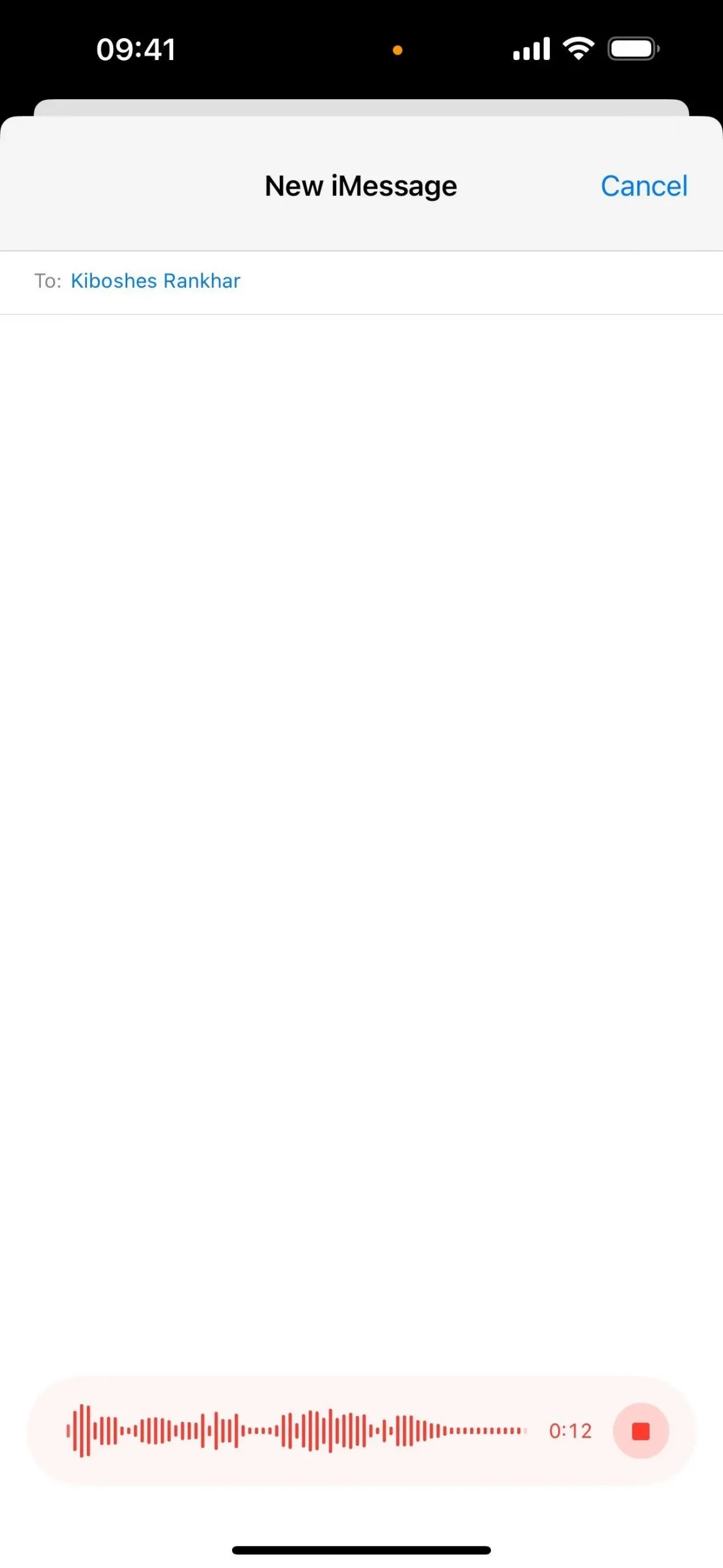
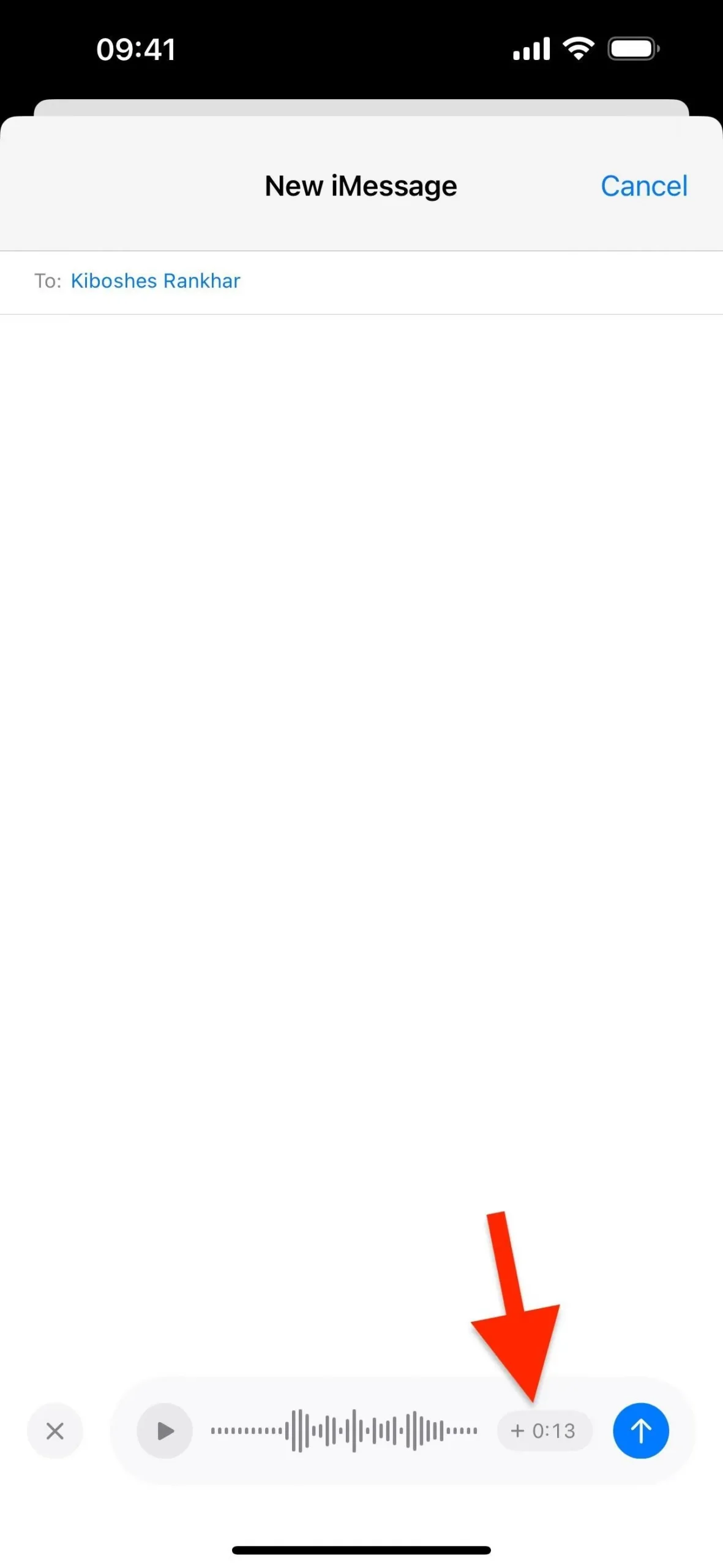
7. Transcripciones de mensajes de audio
Cuando alguien te envía un mensaje de audio en una conversación de iMessage, Mensajes mostrará una transcripción de lo que hay en la grabación, si es posible. De esa manera, podrás ver lo que te dijeron inmediatamente antes de tener la oportunidad de escuchar el archivo de audio. Si se trata de una transcripción larga, es posible que tengas que expandir la burbuja para verla completa y puedes tocar nuevamente para abrir la transcripción en una nueva ventana.
Tanto el remitente como el receptor deberían poder ver el texto de la transcripción siempre que tengan el software Sonoma iOS 17, iPadOS 17 o macOS 14 actualizado. Además, las transcripciones en todos los dispositivos se transcriben automáticamente en el idioma del sistema del remitente.
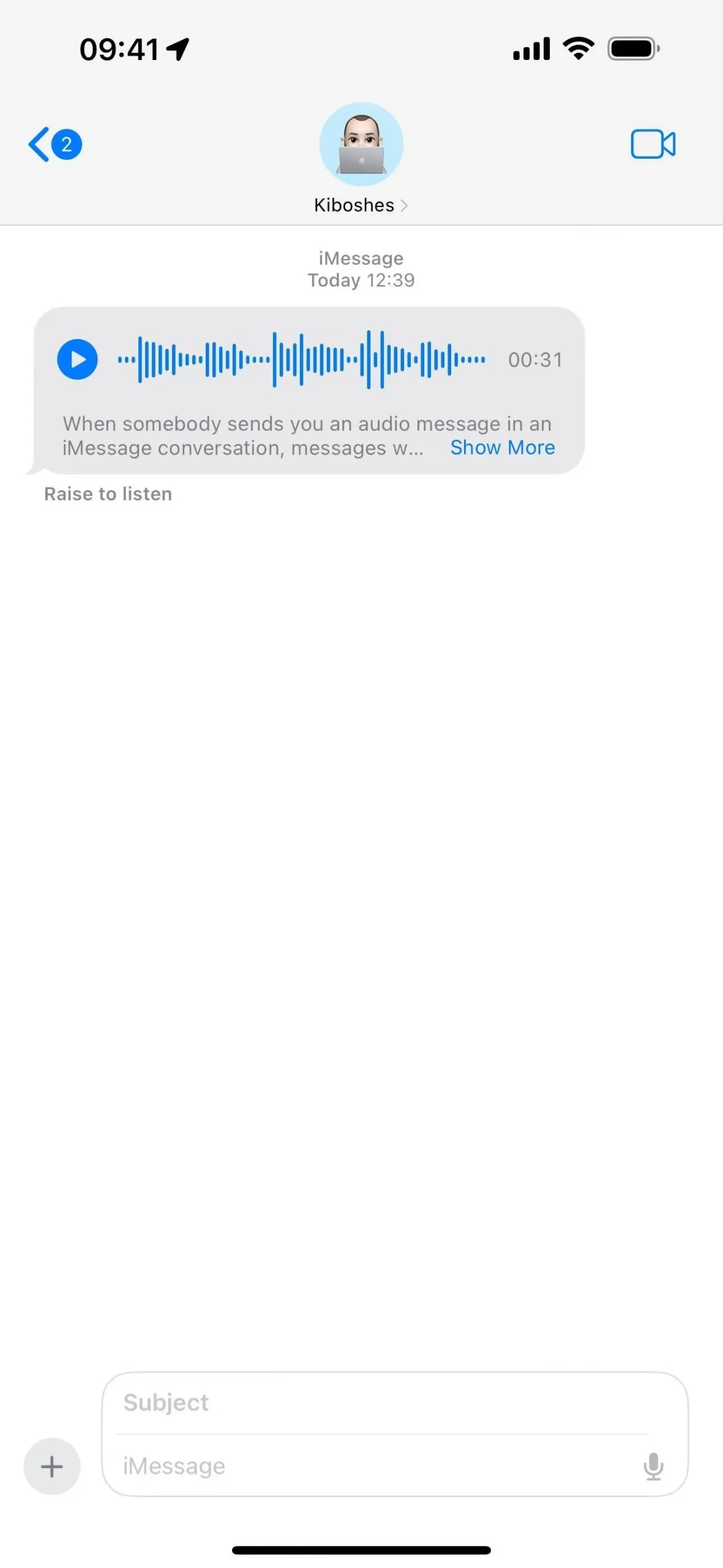
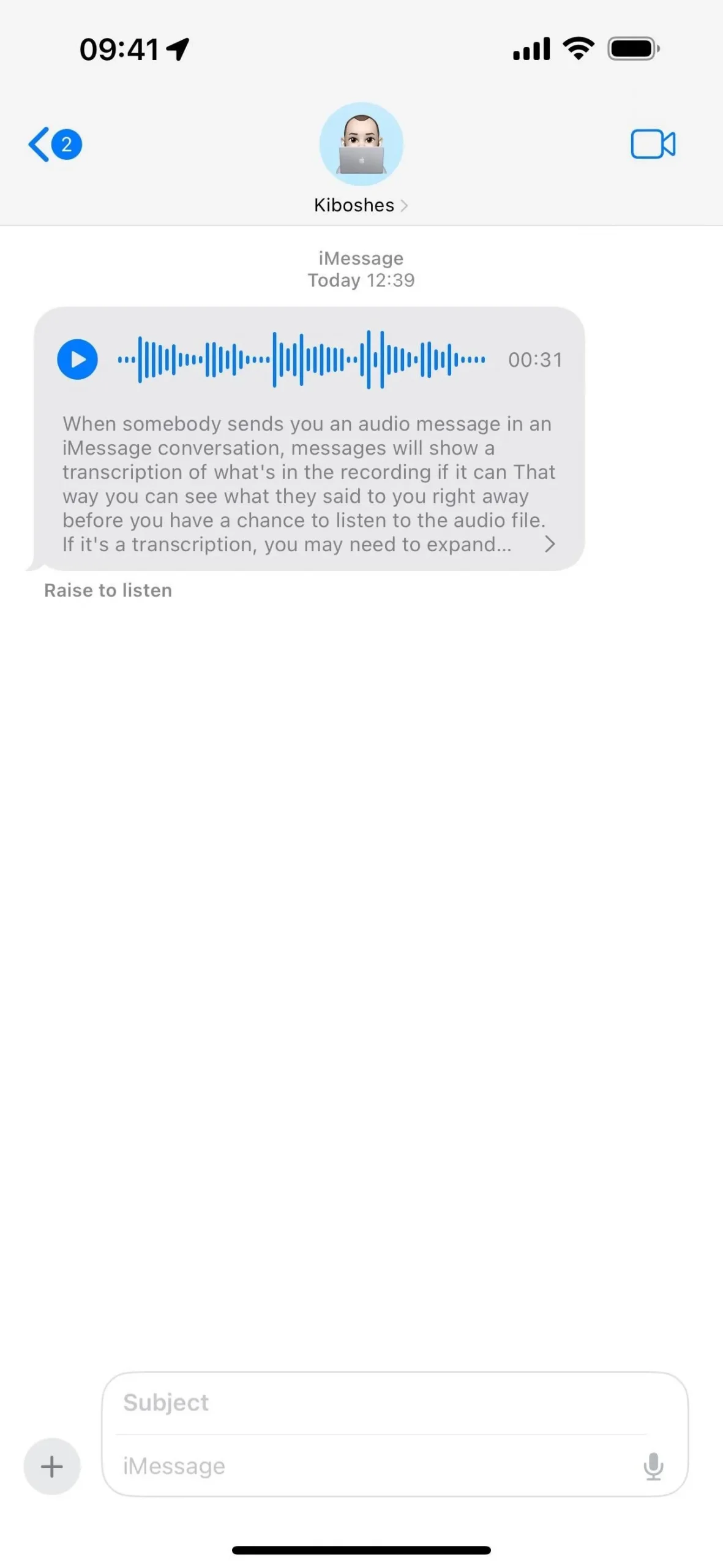
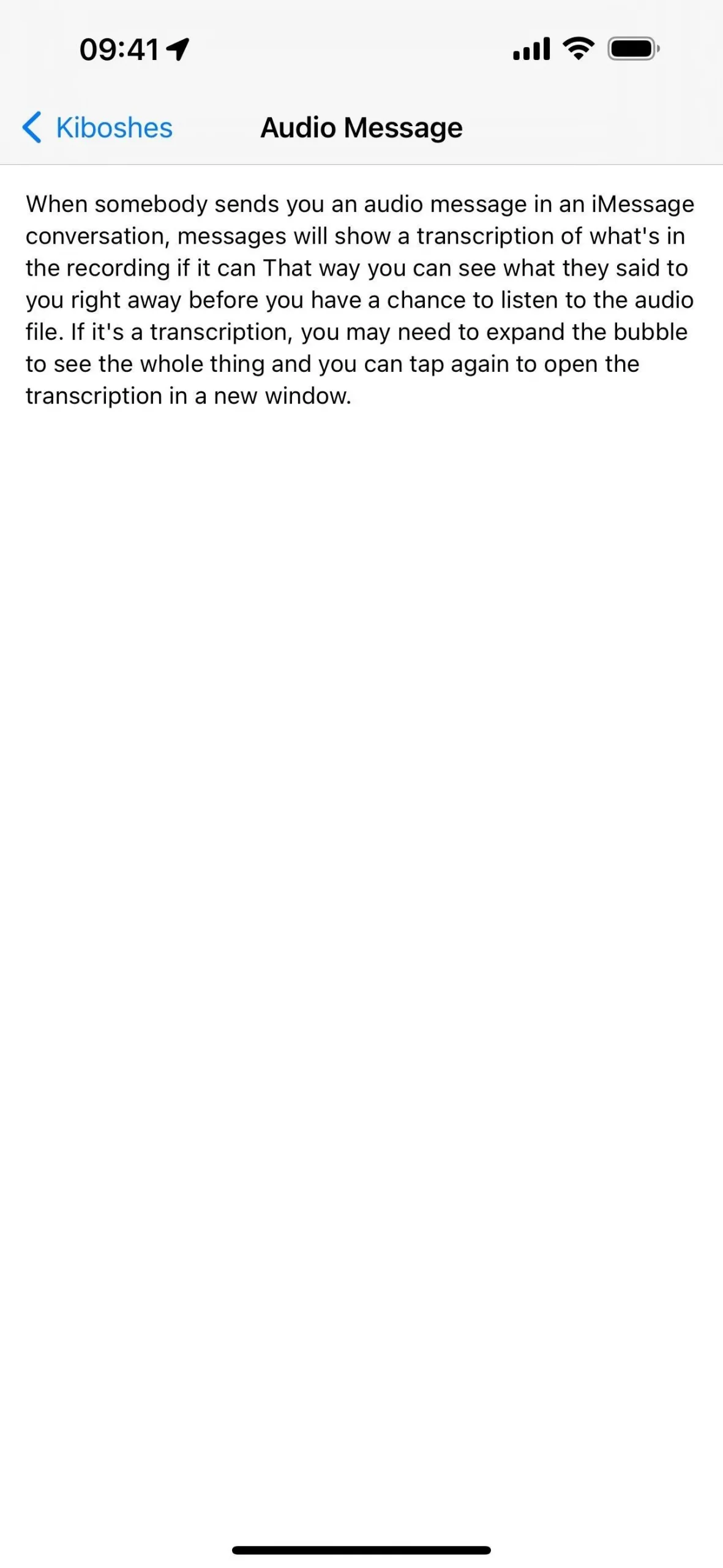
8. Velocidad de reproducción de mensajes de audio
Otra nueva función de mensajes de audio te permite cambiar la velocidad de reproducción para escuchar el audio más rápido, lo cual es bastante conveniente para archivos de audio largos. Para ver las opciones de reproducción, mantenga presionado el botón de reproducción. Luego puede elegir entre velocidades de 1x, 1,25x, 1,5x y 2x en la ventana emergente.
En una Mac, haga clic con dos dedos en el trackpad sobre el botón de reproducción o haga clic largo o derecho (control-clic) en el botón de reproducción para ver la ventana emergente.
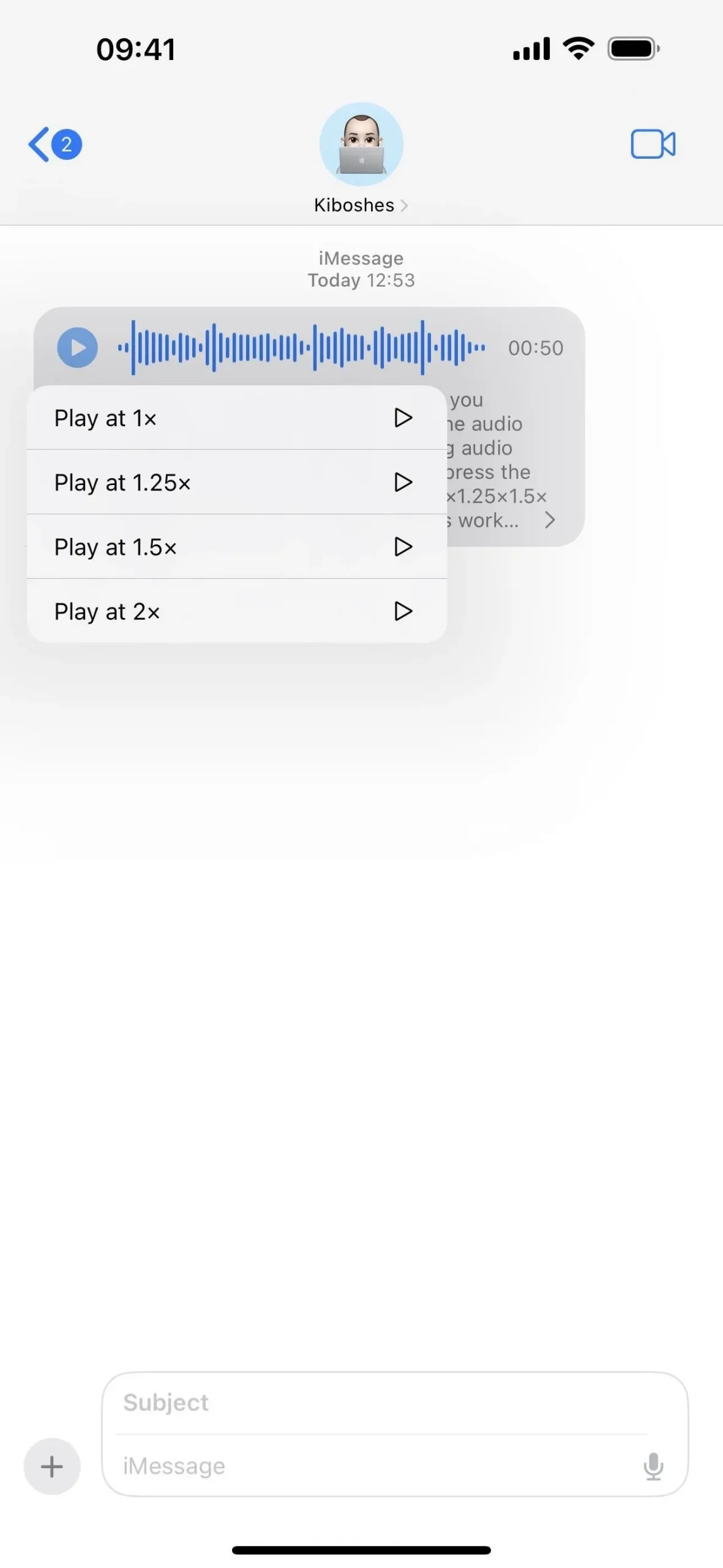
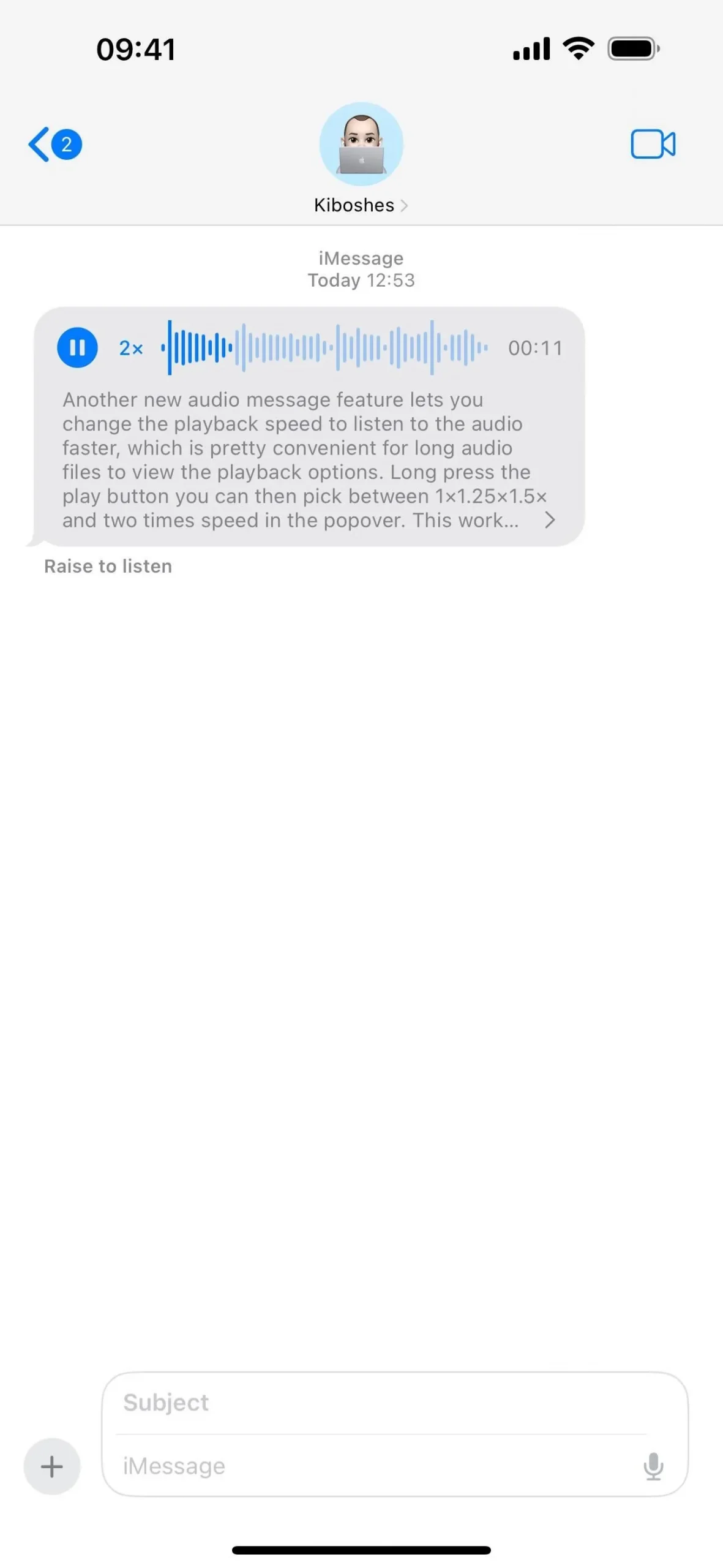
9. Reproducción continua de mensajes de audio
La última mejora de los mensajes de audio te permite seguir escuchando cada vez que sales de la aplicación Mensajes. La reproducción no debería detenerse ni tartamudearse, y puede ver el reproductor en el Centro de control, en la pantalla de bloqueo, desde la Isla dinámica, etc. Anteriormente, la reproducción se detenía tan pronto como dejaba Mensajes.
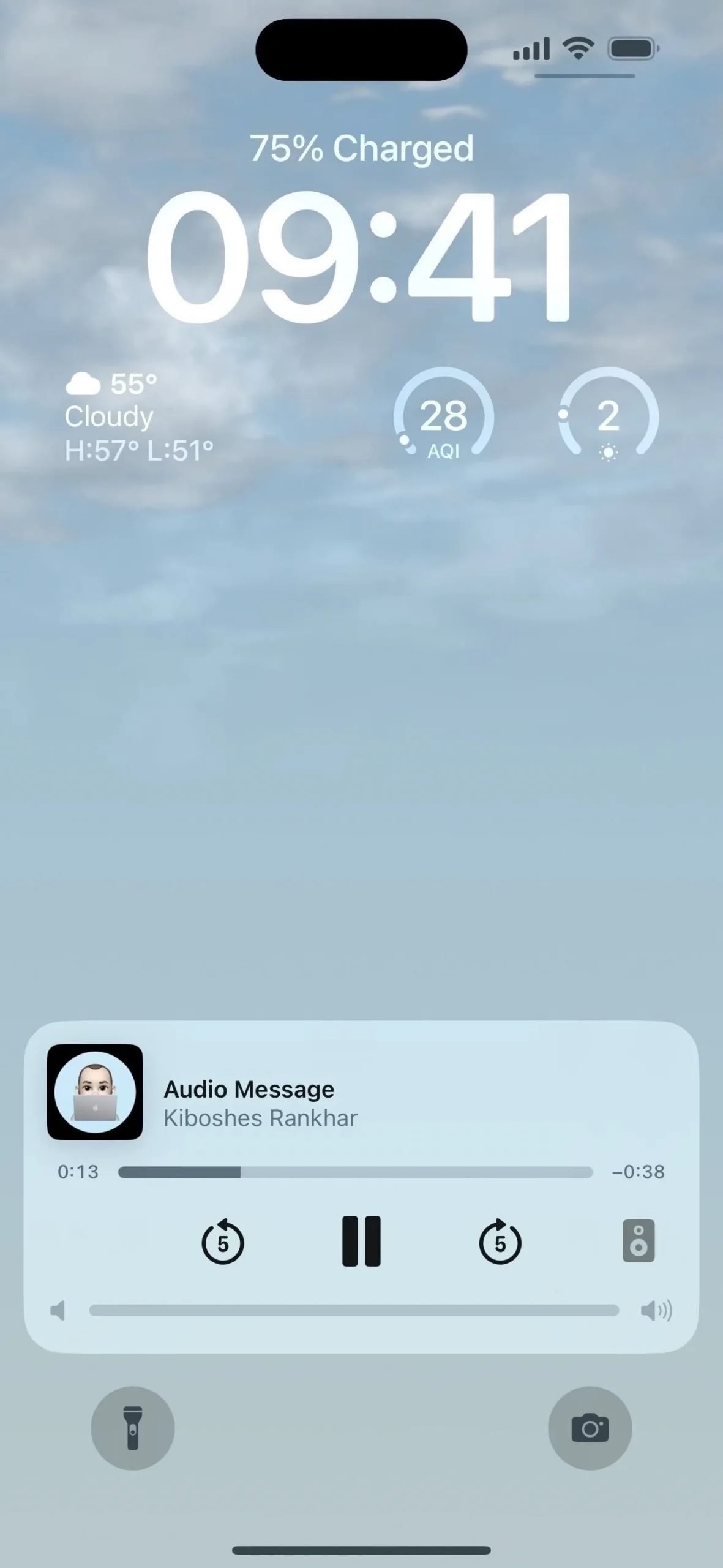

10. Menú de pegatinas consolidado
Antes, tus stickers estaban disponibles por separado a través de Memoji Stickers y aplicaciones de iMessage de terceros, pero ahora hay un menú consolidado de «Stickers» en el nuevo menú de aplicaciones de iMessage. Ábrelo y verás todos los diferentes paquetes de pegatinas en la barra superior del selector de pegatinas.
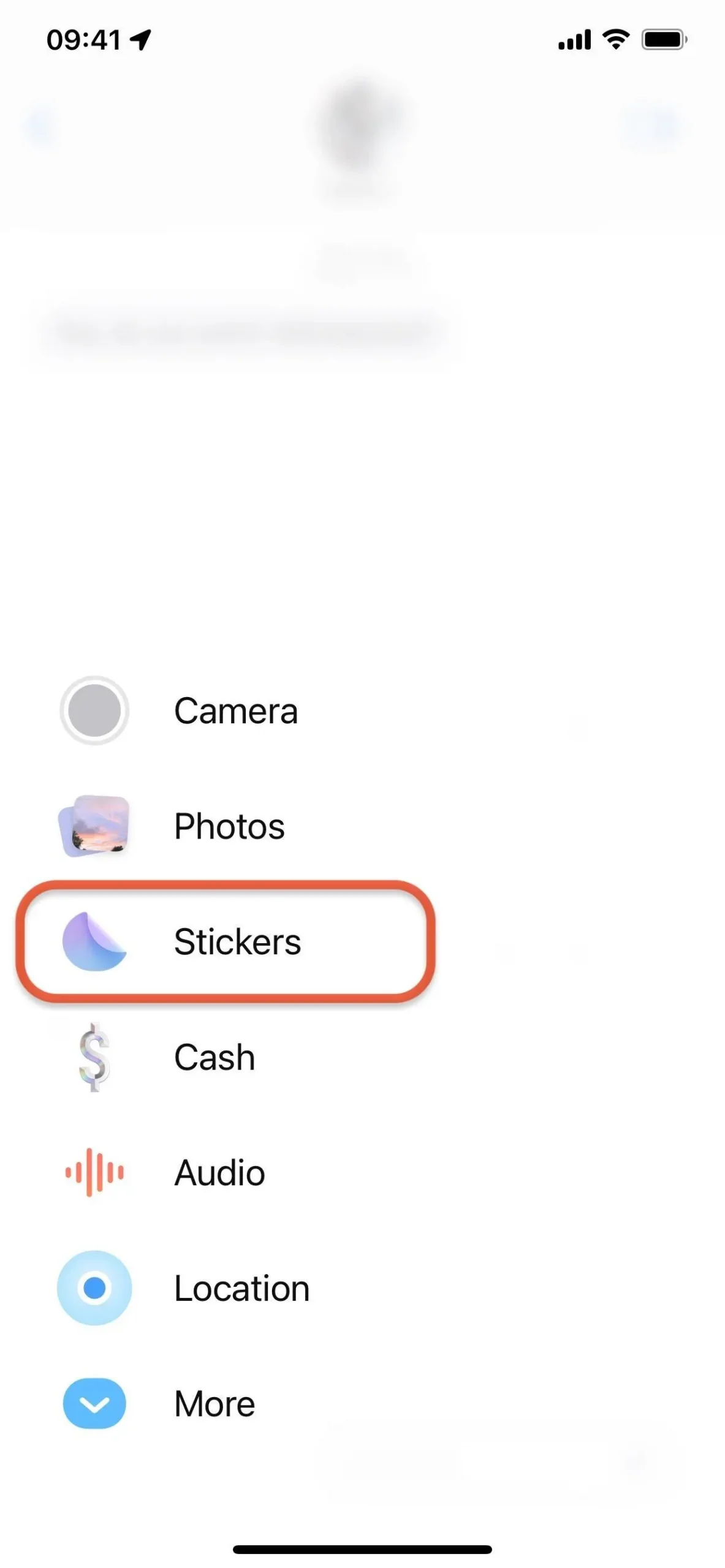
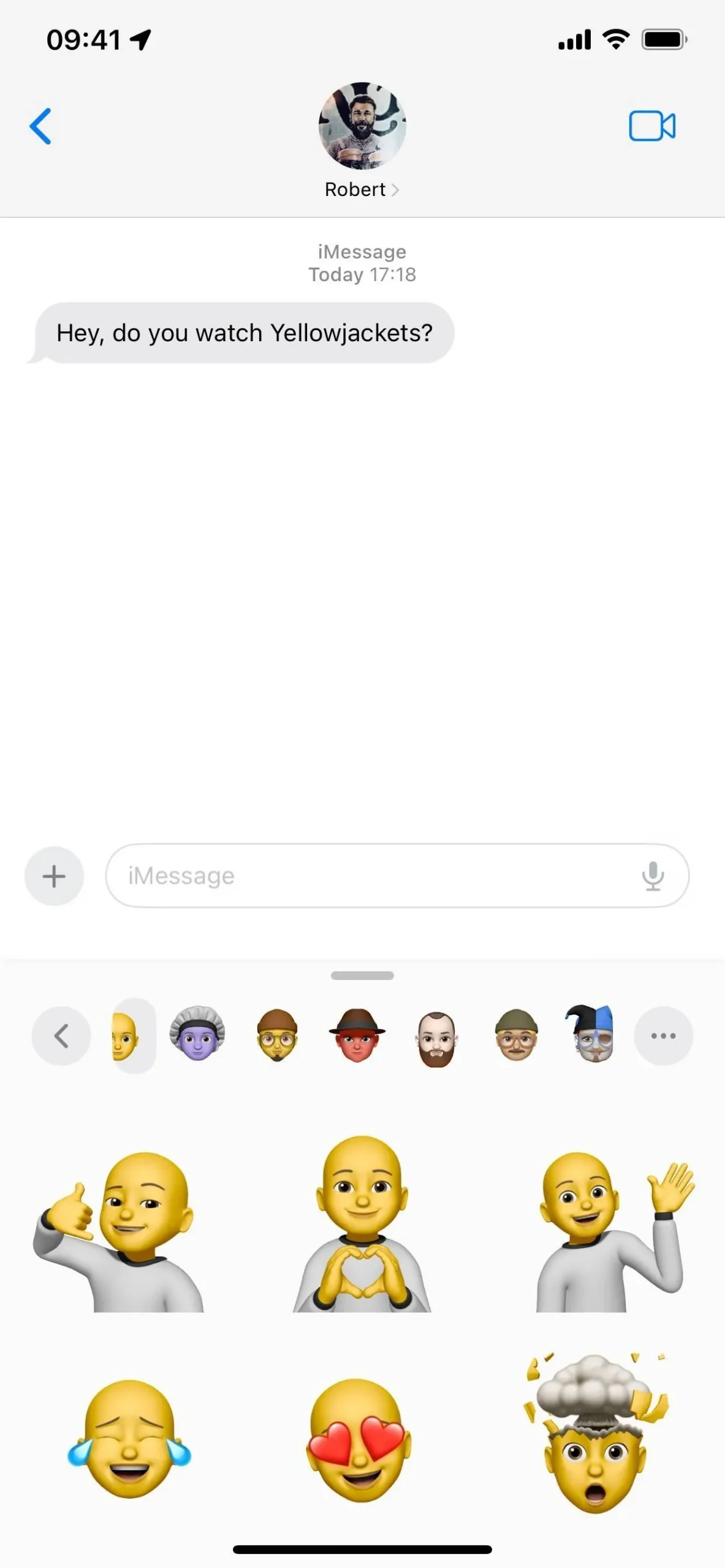
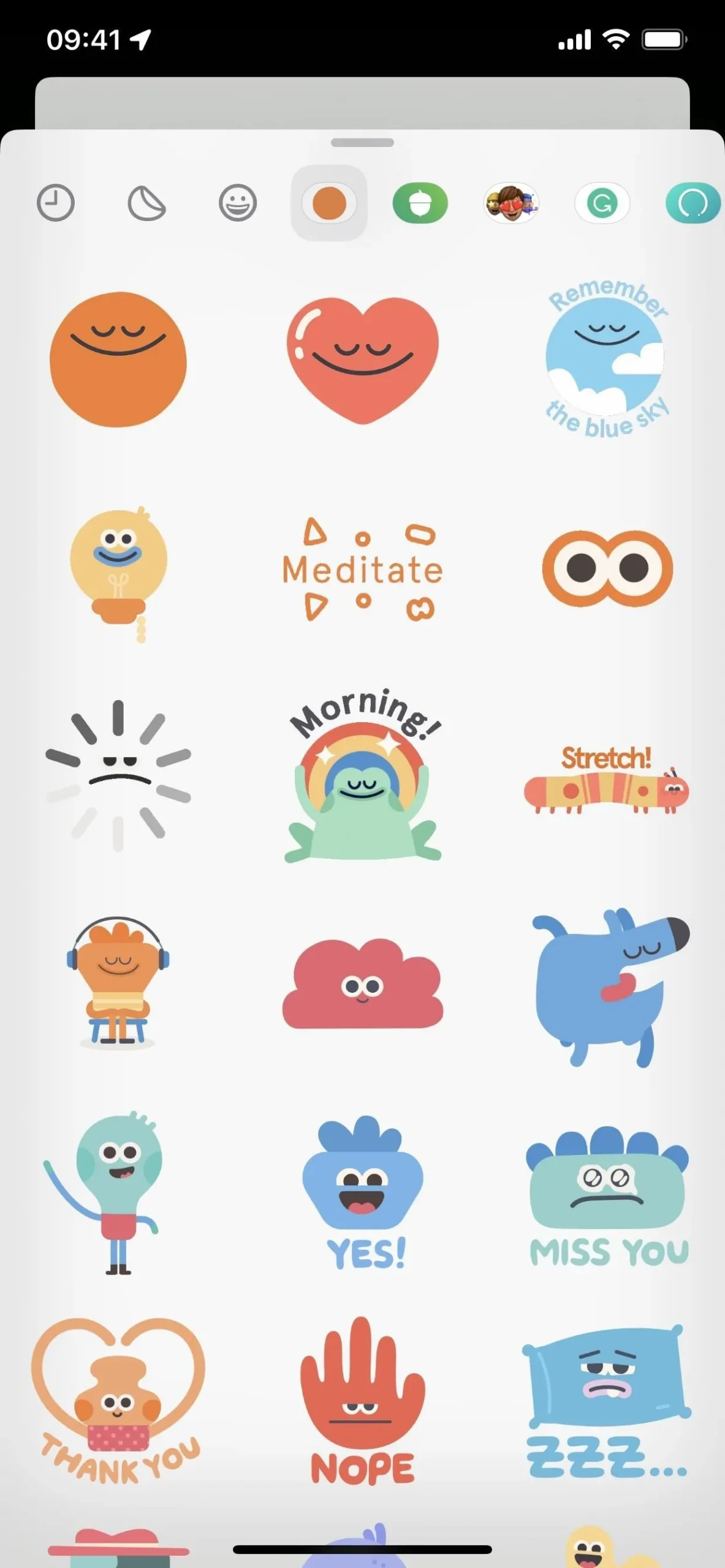
11. Pegatinas para todos los emoji
Parece algo que Apple nos habría dado hace mucho tiempo, pero iOS finalmente ofrece stickers emoji . Cada emoji en el teclado de tu iPhone ahora está disponible como etiqueta, y puedes rotarlos y cambiar su tamaño como si fueran pegatinas Memoji cuando los arrastras a la conversación.
Si bien solo puedes elegir nuevos stickers emoji en iOS 17 y iPadOS 17, puedes acceder a los usados más recientemente en macOS 14 Sonoma desde la sección Reciente si sincronizas con iCloud.
- Más información: transforma cualquier emoji en una pegatina para mensajes, correo y otras aplicaciones en tu iPhone con iOS 17
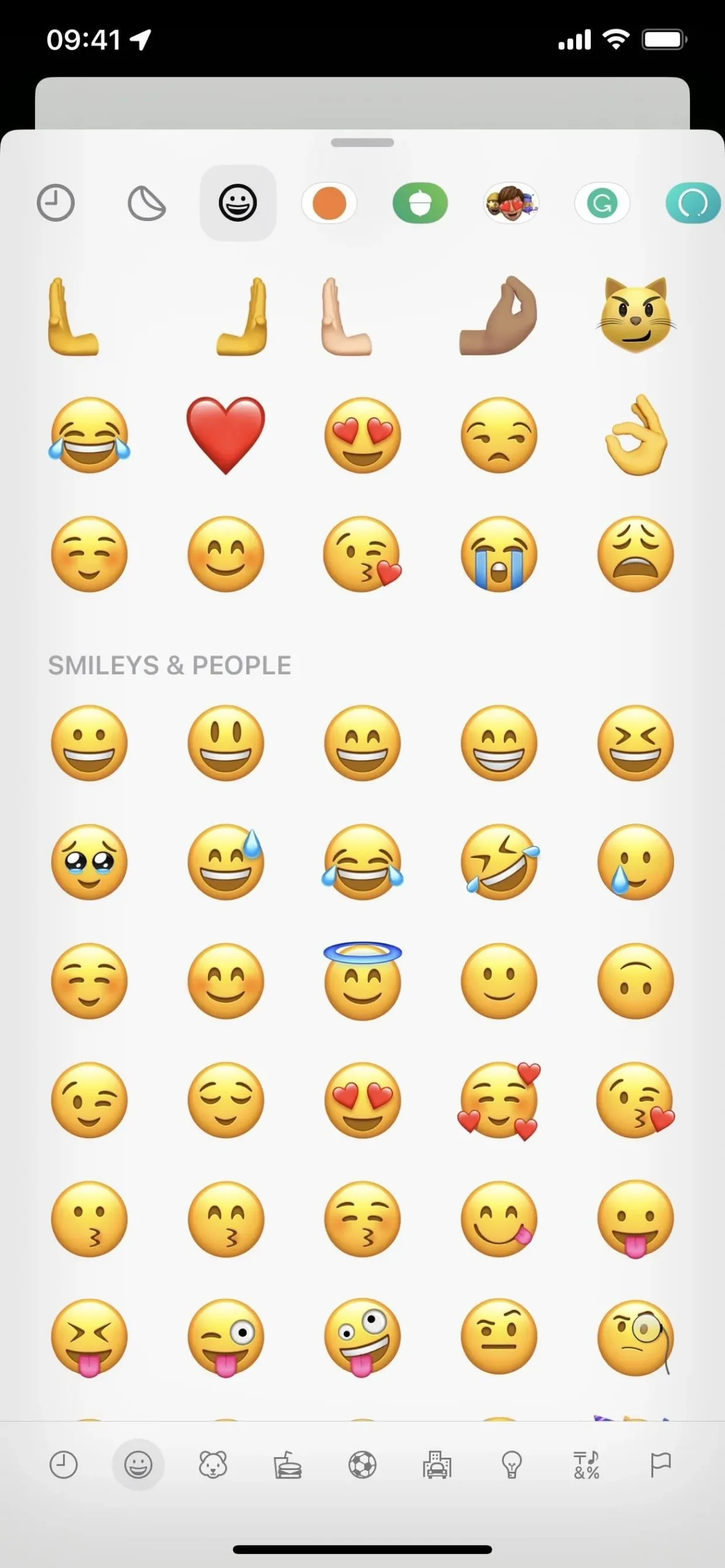
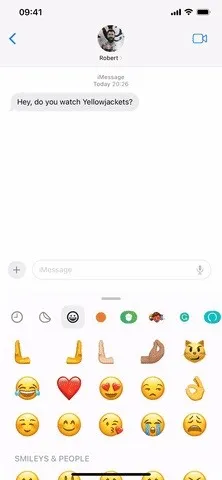
12. Pegatinas en vivo
Otro cambio importante en los stickers son los Live Stickers , que incluyen stickers personalizados que creas a partir de fotos y videos, y stickers animados que extraes de Live Photos. Messages usa la misma herramienta que usas para aislar personas, animales y objetos de imágenes y videos, pero la toma y la convierte en una pegatina sin fondo.
Aún mejor, puedes aplicar efectos de contorno, cómic, hinchados y brillantes a Live Stickers. Agregar un efecto convierte las Live Stickers animadas en estáticas, pero los efectos reaccionan al giroscopio cuando inclinas tu iPhone o iPad en Mensajes.
En la herramienta Etiqueta, toque el ícono de etiqueta despegándose de la fila de aplicaciones, luego toque «Nueva etiqueta» o el botón más (+) para abrir el visor de fotos y seleccionar su foto. Si la vista previa del tema sin fondo se ve bien, toque «Agregar calcomanía». Luego, despegue y pegue (es decir, arrastre y suelte) la calcomanía en vivo en una burbuja de mensaje o tóquela para agregarla al campo de texto.
Al igual que los stickers emoji, solo puedes crear Live Stickers en iOS 17 y iPadOS 17, pero puedes acceder a los usados más recientemente en macOS 14 Sonoma desde las secciones Recientes o Live Stickers si sincronizas con iCloud.
- Guía completa: cree pegatinas en vivo estáticas o animadas a partir de las fotos de su iPhone para usarlas en mensajes, notas y más
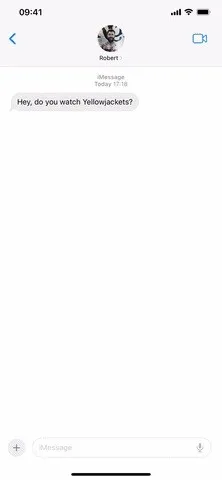
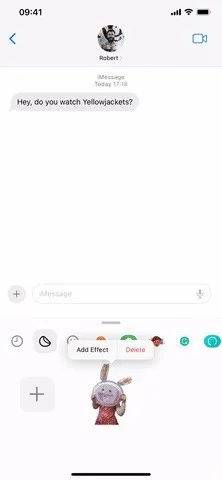
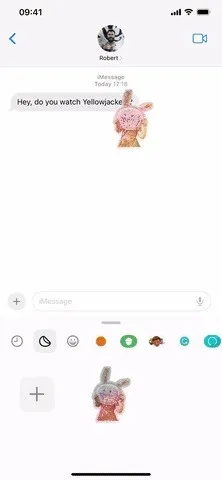
13. Pegatinas en Acciones Rápidas
Si bien no están en la versión inicial de iOS 17.0, todas sus pegatinas están disponibles en una ubicación similar a la del menú Tapback en Mensajes, siempre que tenga instalado iOS 17.2 o posterior (iOS 17.2 se encuentra actualmente en versión beta).
La opción de pegatinas no aparecerá si tocas dos veces un mensaje; solo verás los íconos de Tapback y el botón «Responder». Pero puedes mantener presionado un mensaje para abrir las acciones rápidas. Luego, toque «Agregar calcomanía» en la lista, busque la calcomanía que desea y tóquela para que aparezca en la parte inferior derecha del mensaje.
También puedes arrastrar y soltar una pegatina para colocarla en el mensaje actual o en cualquier mensaje cercano. Solo tenga en cuenta que colocar una pegatina en la parte superior derecha de un mensaje ocultará cualquier reacción de Tapback que agregue antes o después.
En una Mac, puede hacer clic derecho (control-clic) en el mensaje para buscar «Agregar pegatinas» en el menú contextual. También puedes hacer clic en el mensaje con dos dedos en el trackpad para encontrar la opción «Agregar pegatinas».
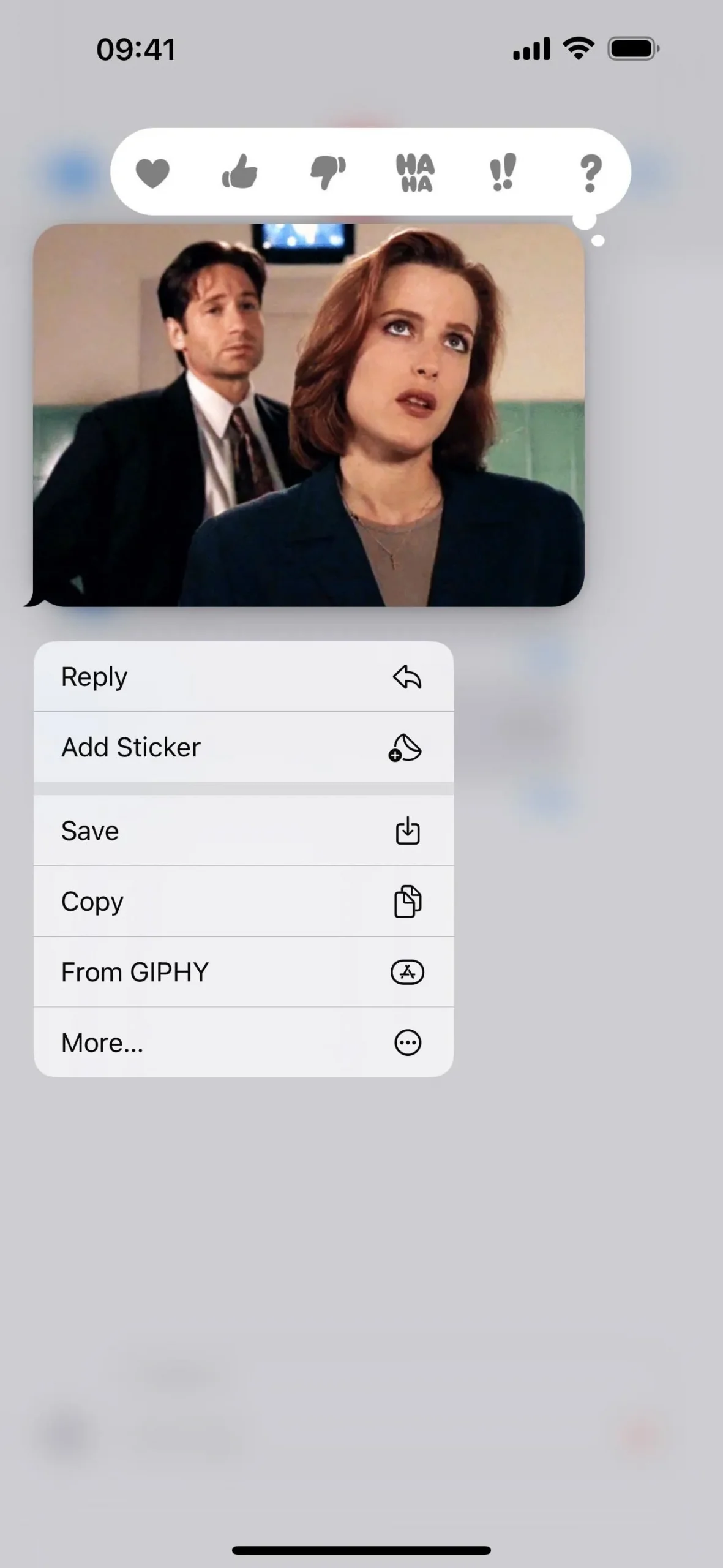
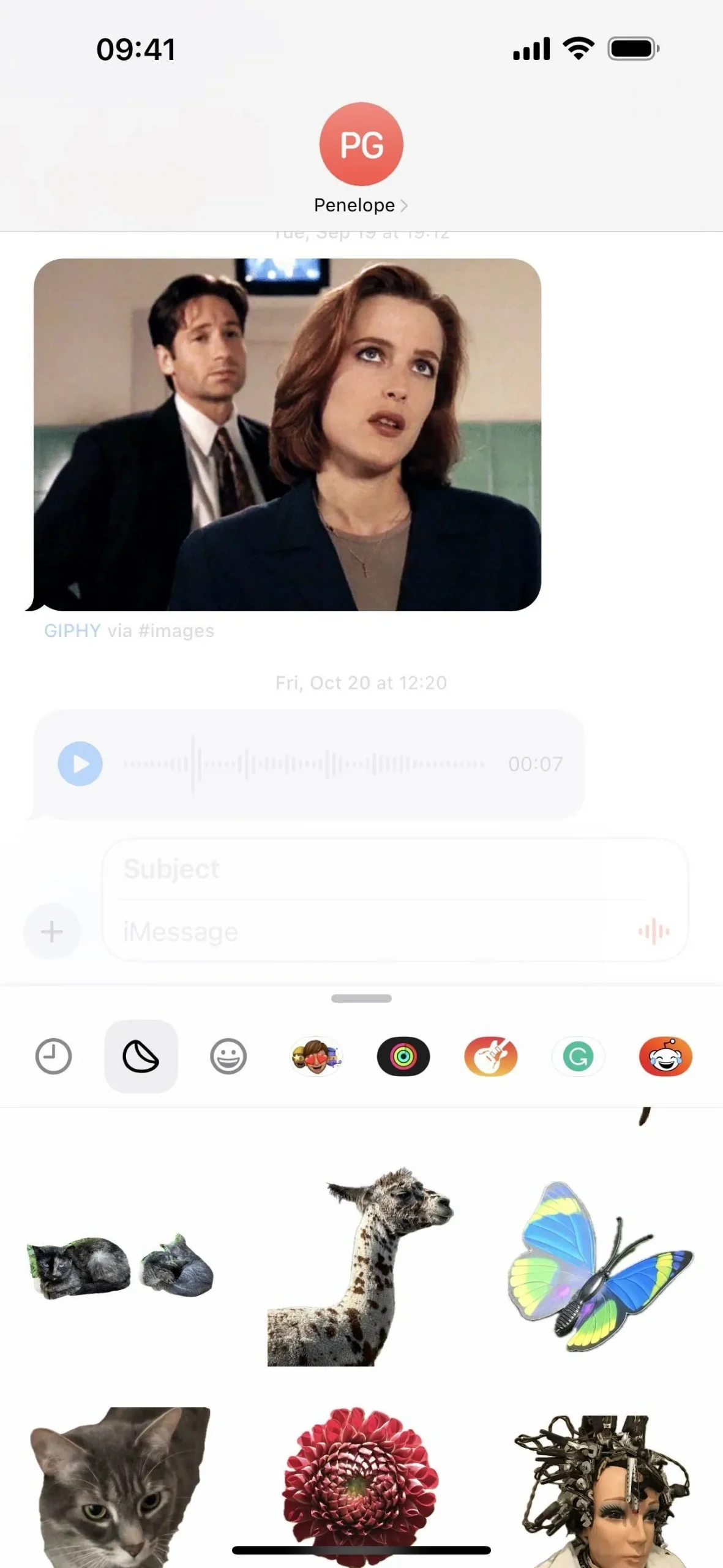
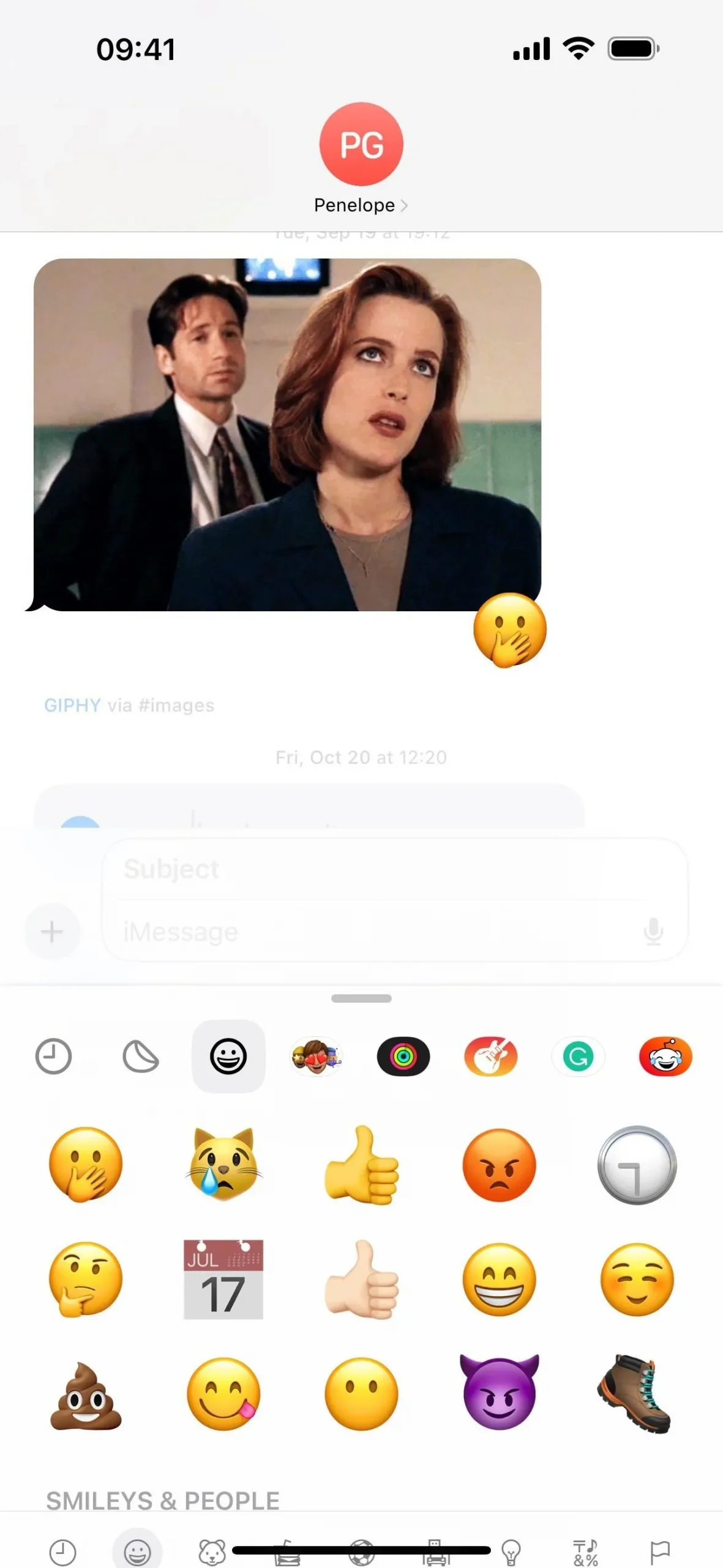
14. Verificación de clave de contacto para iMessage
Casi un año después de que Apple lo anunciara, la verificación de clave de contacto para iMessage finalmente está disponible a partir de la actualización de iOS 17.2 (aún en versión beta). Esta característica de seguridad te asegura que estás hablando con quien crees que estás hablando en Mensajes. Asigna un código de verificación de contacto a cada contacto que se puede comparar en persona o mediante FaceTime, otro servicio de videollamada, una llamada segura, etc.
Cuando verifica el código de verificación de contacto de un contacto, sabrá que le está enviando mensajes y no a un espía, lo que lo protegerá de ataques de intermediarios. De manera similar al modo de bloqueo , la verificación de clave de contacto está diseñada para usuarios «que enfrentan amenazas digitales extraordinarias», como políticos, periodistas, personal militar, inversionistas, defensores de derechos humanos, disidentes, abogados, activistas, trabajadores gubernamentales y otros objetivos potenciales del estado. -Ciberataques patrocinados.
«Las conversaciones con personas que tienen activada la verificación de la clave de contacto también reciben protecciones avanzadas automáticas para ayudar a evitar que incluso atacantes muy sofisticados se hagan pasar por alguien en una conversación», según Apple.
Puede encontrar la preferencia mediante una búsqueda en Configuración, a través de Configuración -> Su nombre, o utilizando su esquema de URL . Para activarlo, todos los dispositivos que hayan iniciado sesión en su cuenta de ID de Apple deben ejecutar software actualizado (al menos iOS 17.2, iPadOS 17.2 o macOS 14.2 Sonoma), por lo que primero deberá actualizarlos o eliminarlos de su cuenta para habilitarlo. Verificación de clave de contacto.
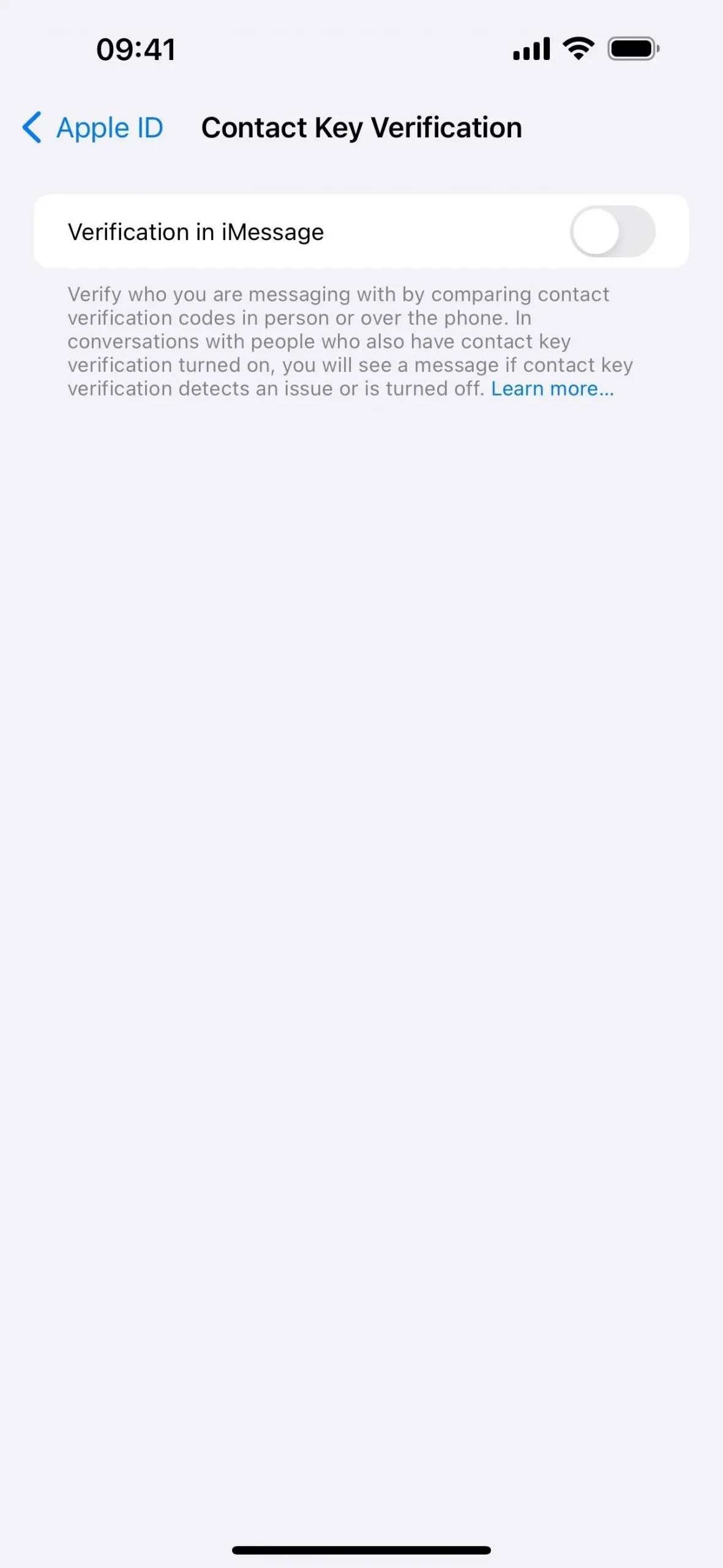
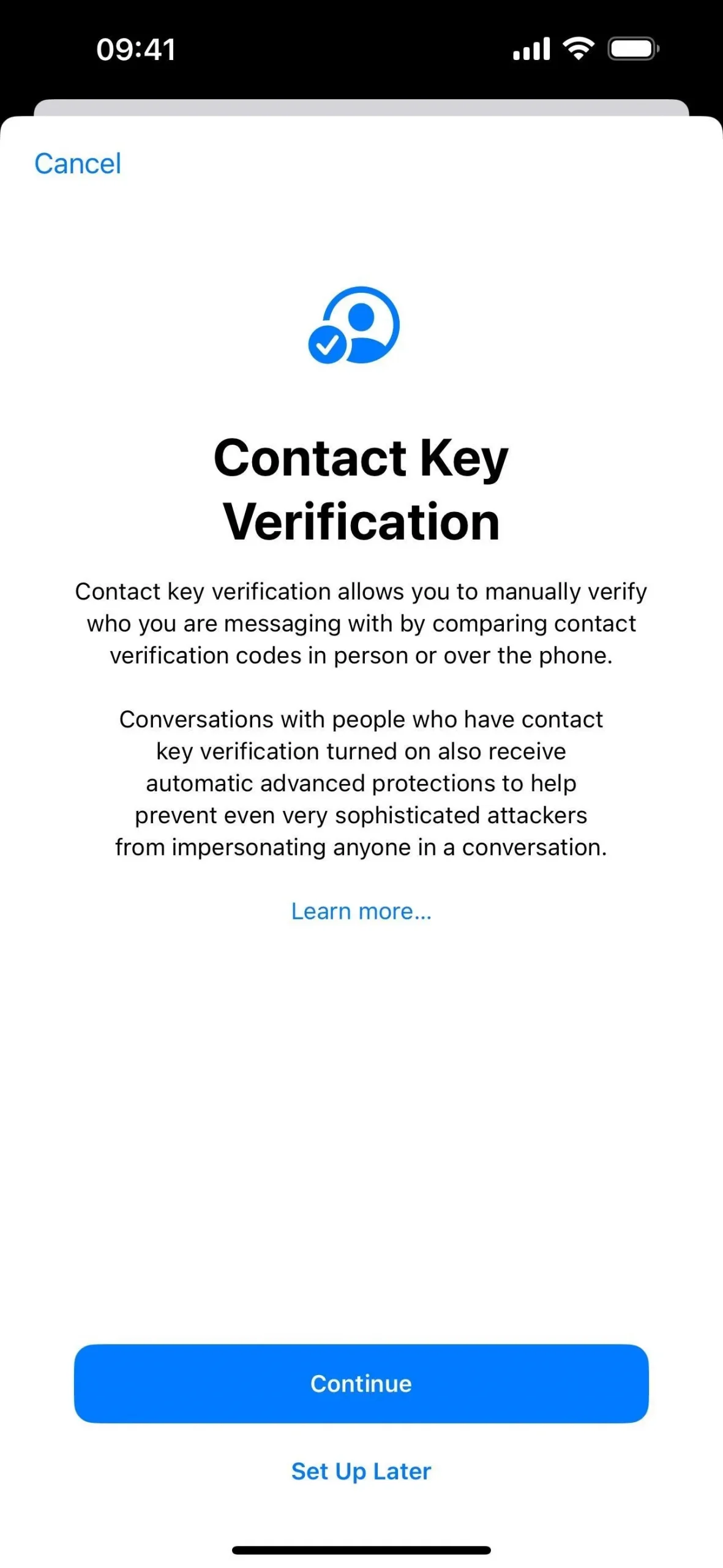
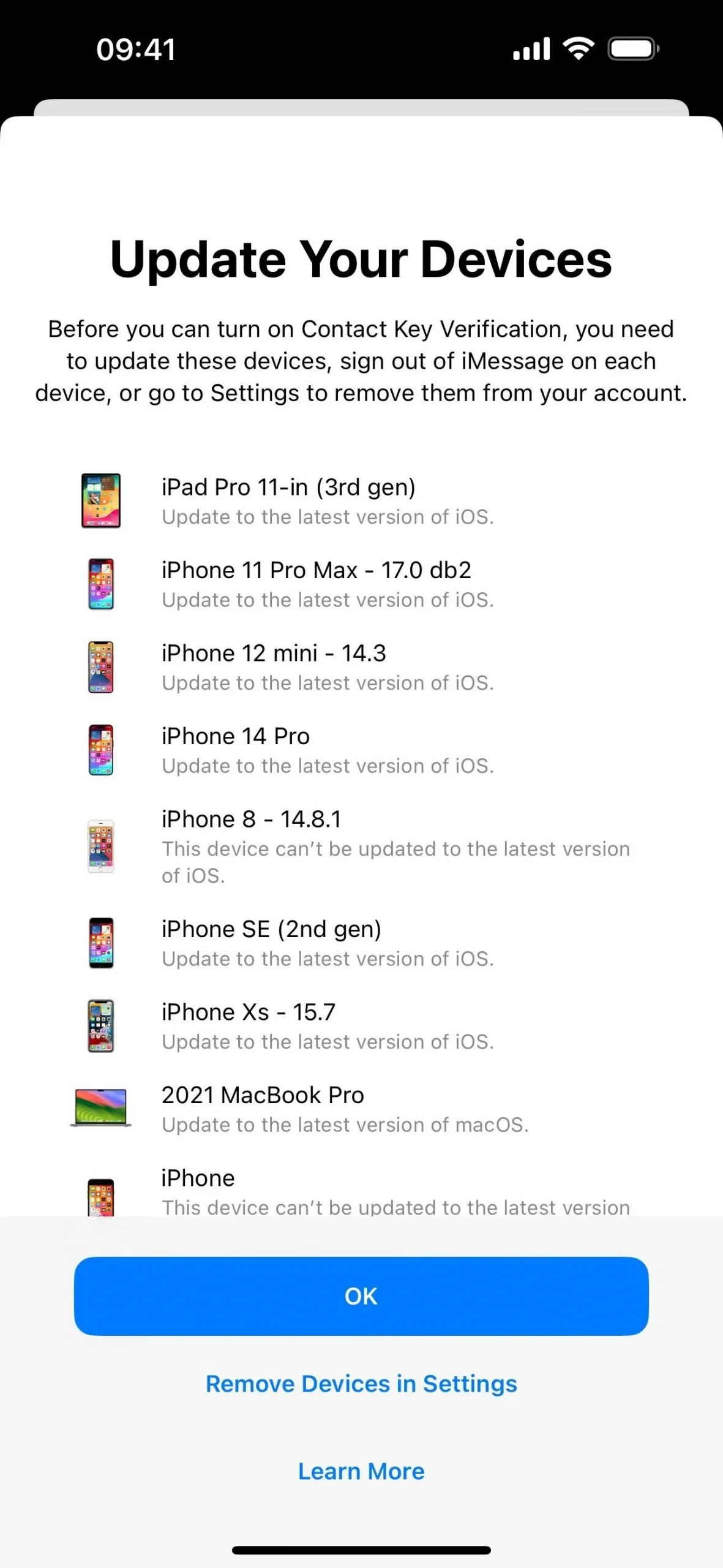
15. Ubicación en línea
Antes de iOS 17, compartir tu ubicación con alguien en Mensajes tenía que iniciarse desde Maps, Find My o Siri. Ahora puedes hacerlo directamente desde tu conversación de iMessage usando la nueva herramienta «Ubicación» en el nuevo menú de aplicaciones de iMessage. La primera vez que lo ejecutes, deberás otorgar permiso de uso de ubicación a Mensajes y elegir entre coordenadas precisas y no precisas.
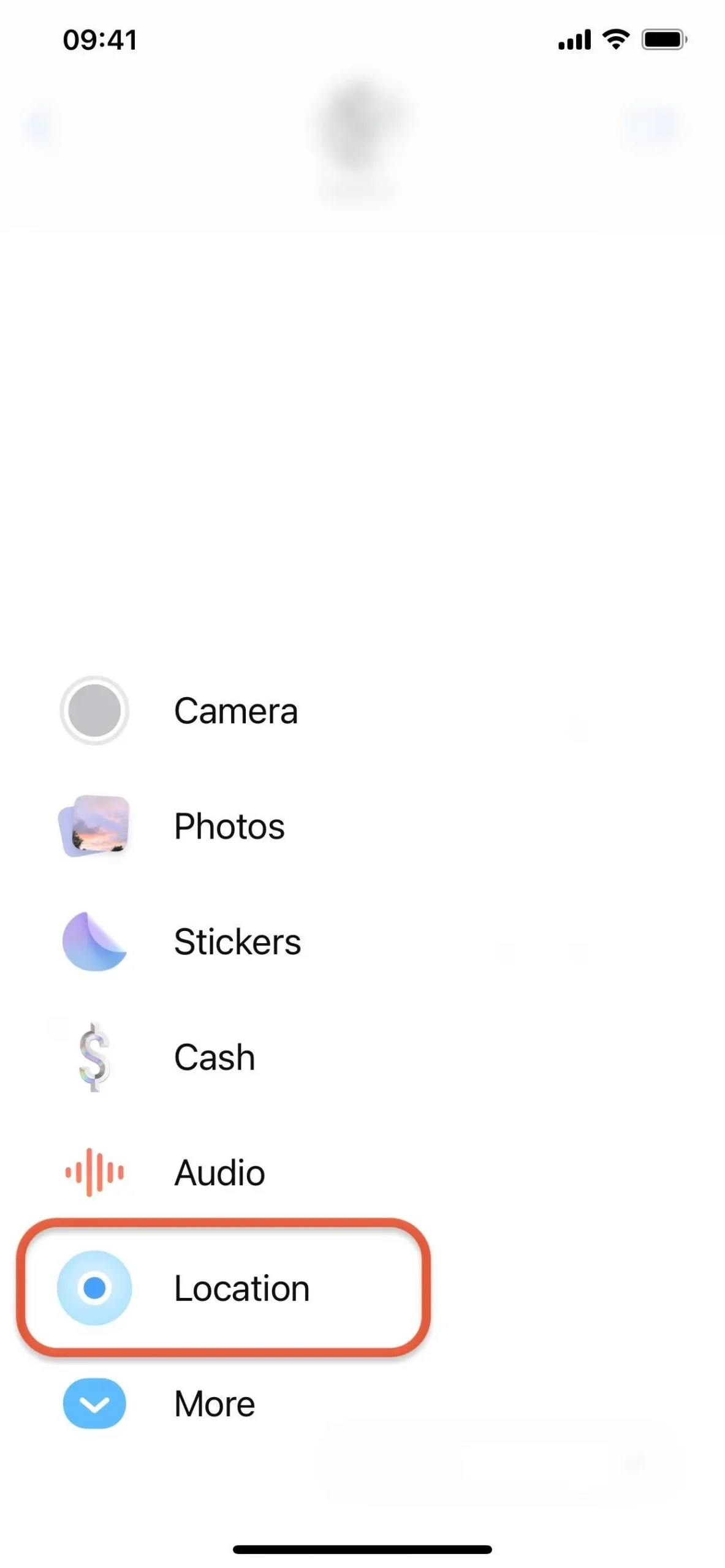
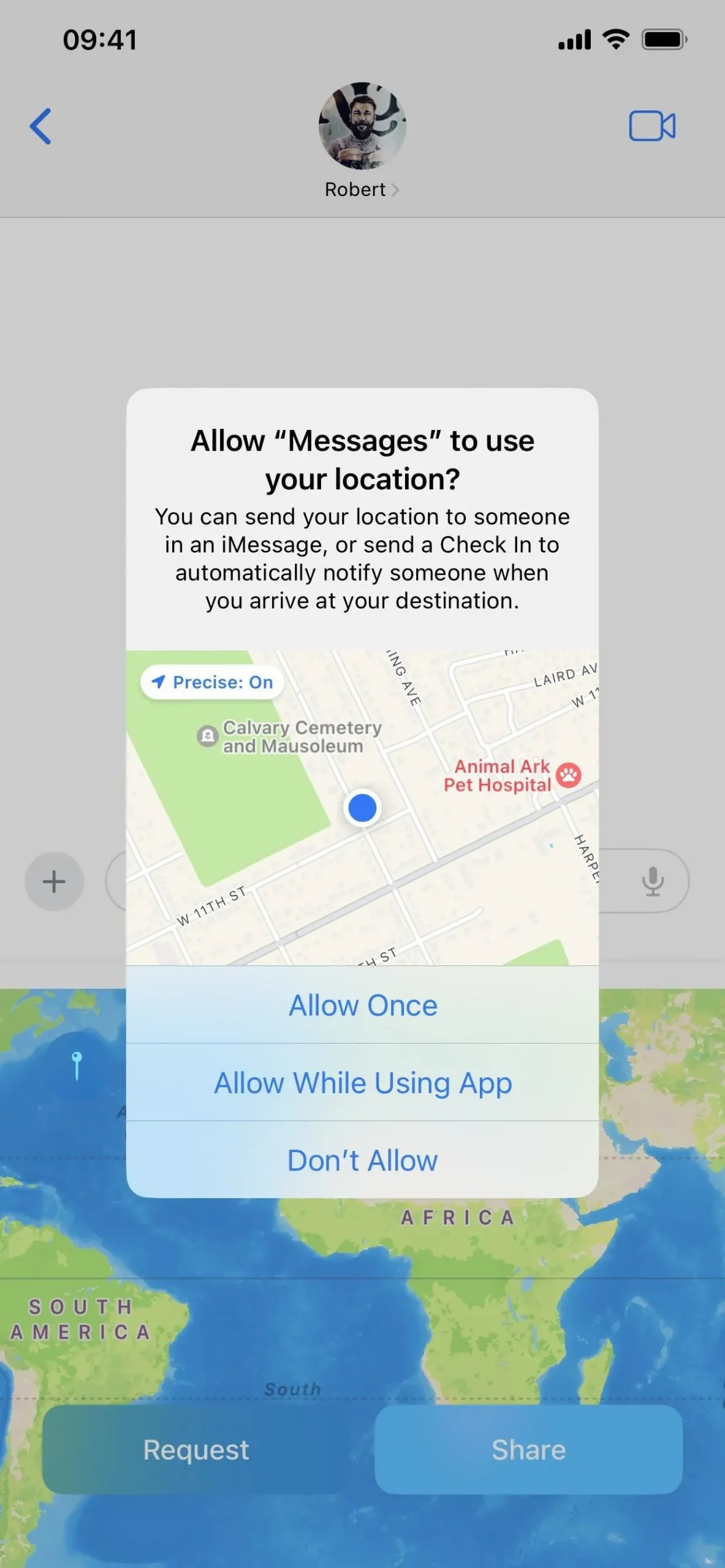
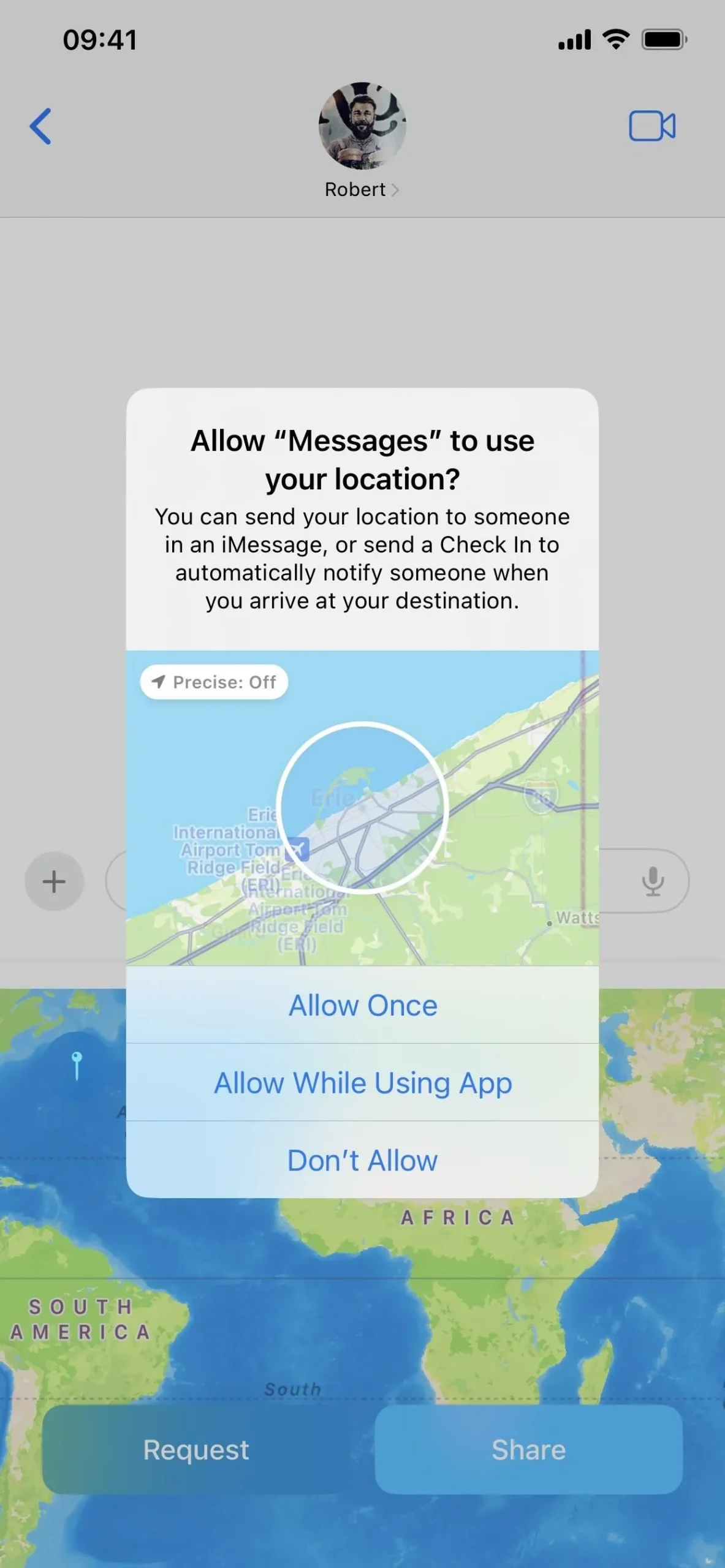
Puede solicitar una ubicación a su contacto (siempre que esté ejecutando software actualizado) o compartir su ubicación con él. Como puedes hacerlo en Find My, puedes compartir tu ubicación de forma indefinida, hasta el final del día, o solo durante una hora.

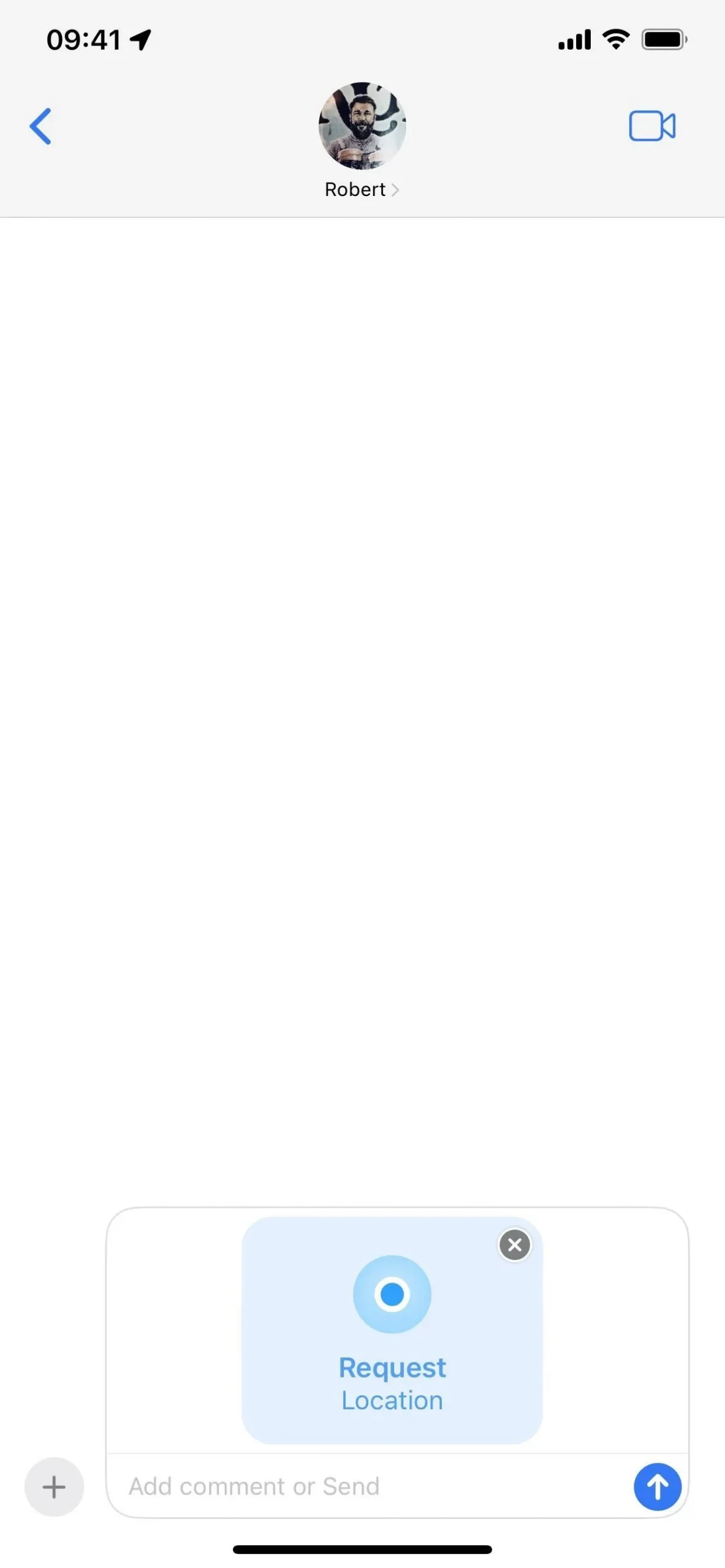
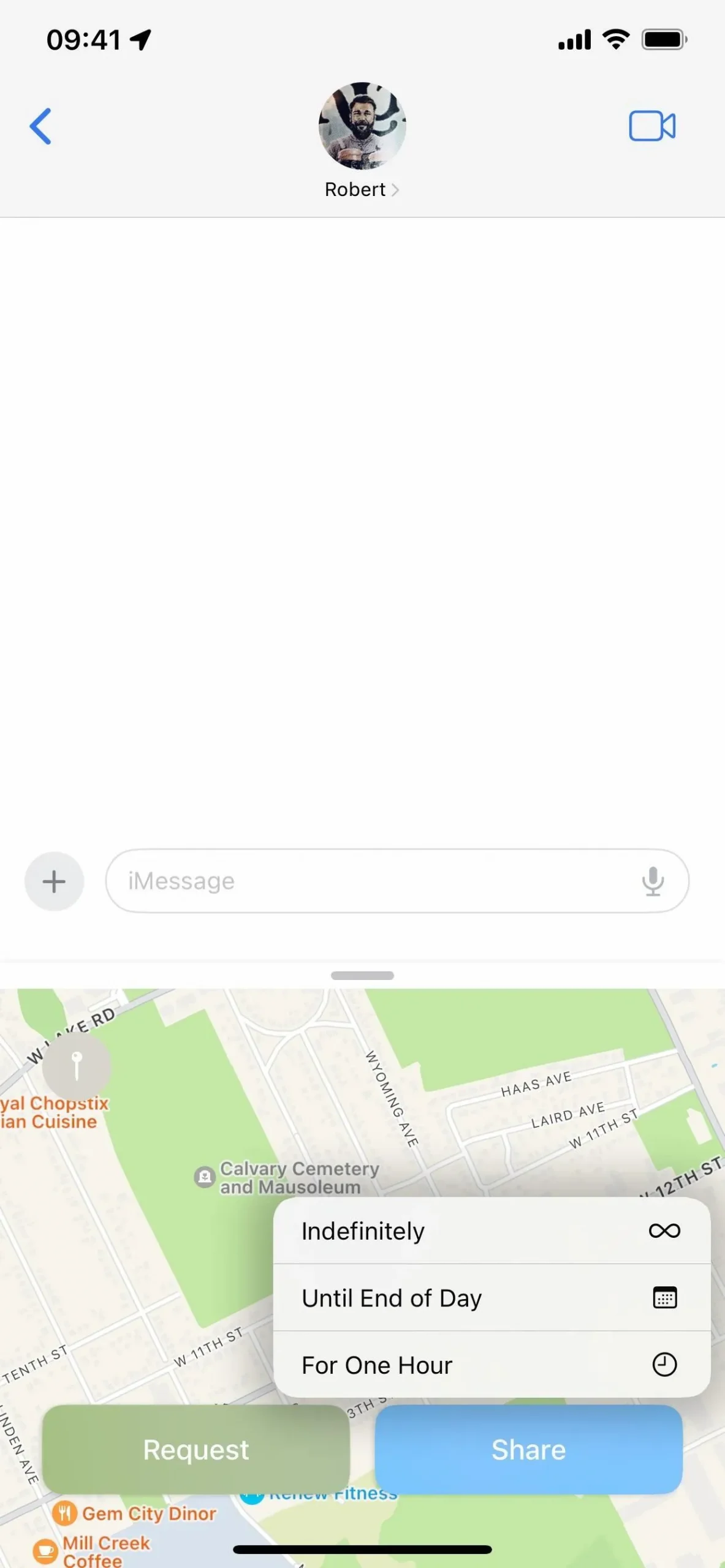
Verás una vista previa del mapa, al igual que la mayoría de los demás medios que agregas a las conversaciones. Una vez que presione el botón enviar, la cuenta regresiva comenzará si seleccionó uno. Si compartes tu ubicación con alguien que usa iOS 16 o una versión anterior, recibirá una notificación para abrir la aplicación Buscar; no la verá en su conversación de Mensajes.
Al tocar el mapa en línea se abrirá un visor directamente en la conversación de Mensajes para ver más del área. En iOS 16 y versiones anteriores, cuando compartes tu ubicación a través de Maps, el enlace en la conversación abre Maps, mientras que compartir tu ubicación a través de Mensajes usando la aplicación Find My te brinda un mapa en línea en la discusión que puedes tocar para abrir una tarjeta de información. . Puedes tocar el mapa allí para expandirlo. Definitivamente está más optimizado en iOS 17.
El mapa ampliado también es el lugar donde también puedes dejar de compartir antes.
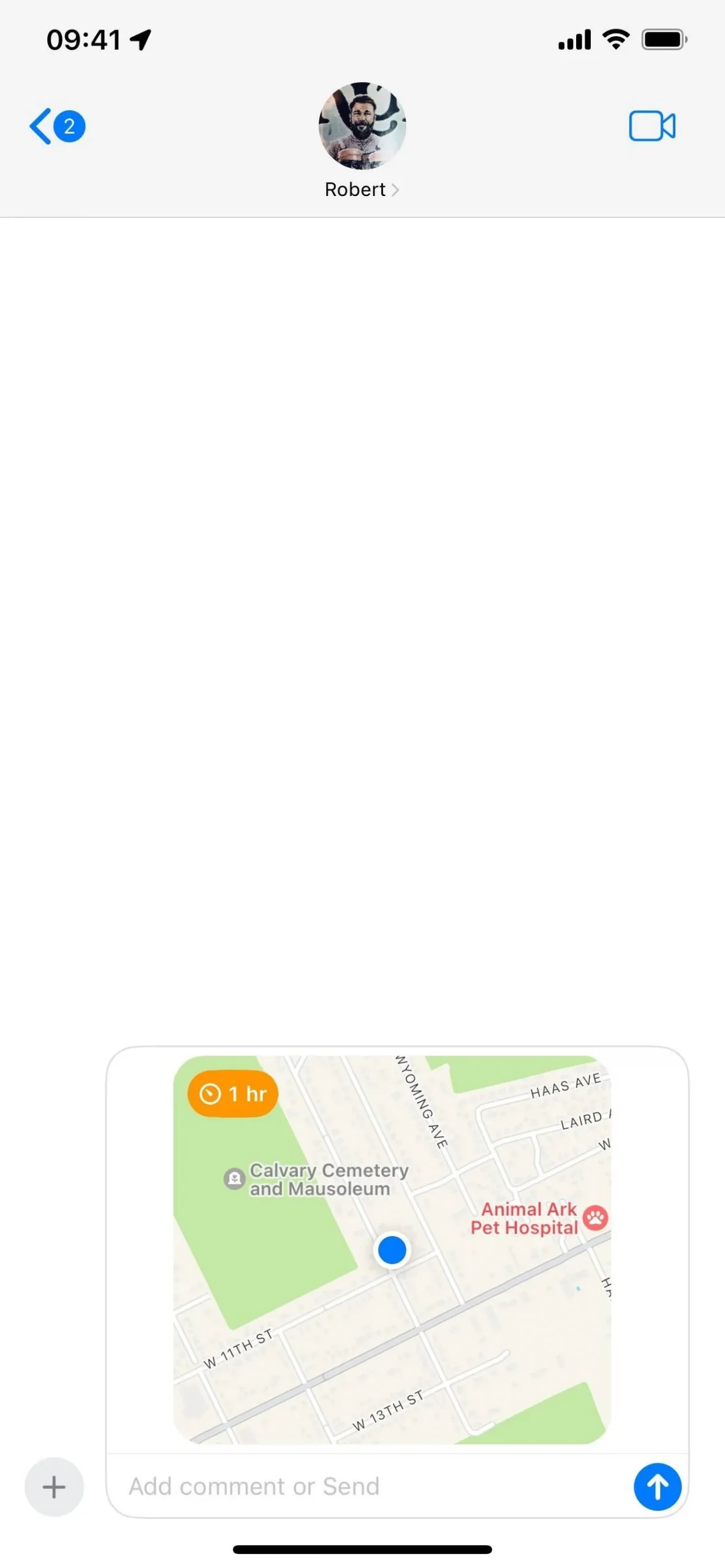
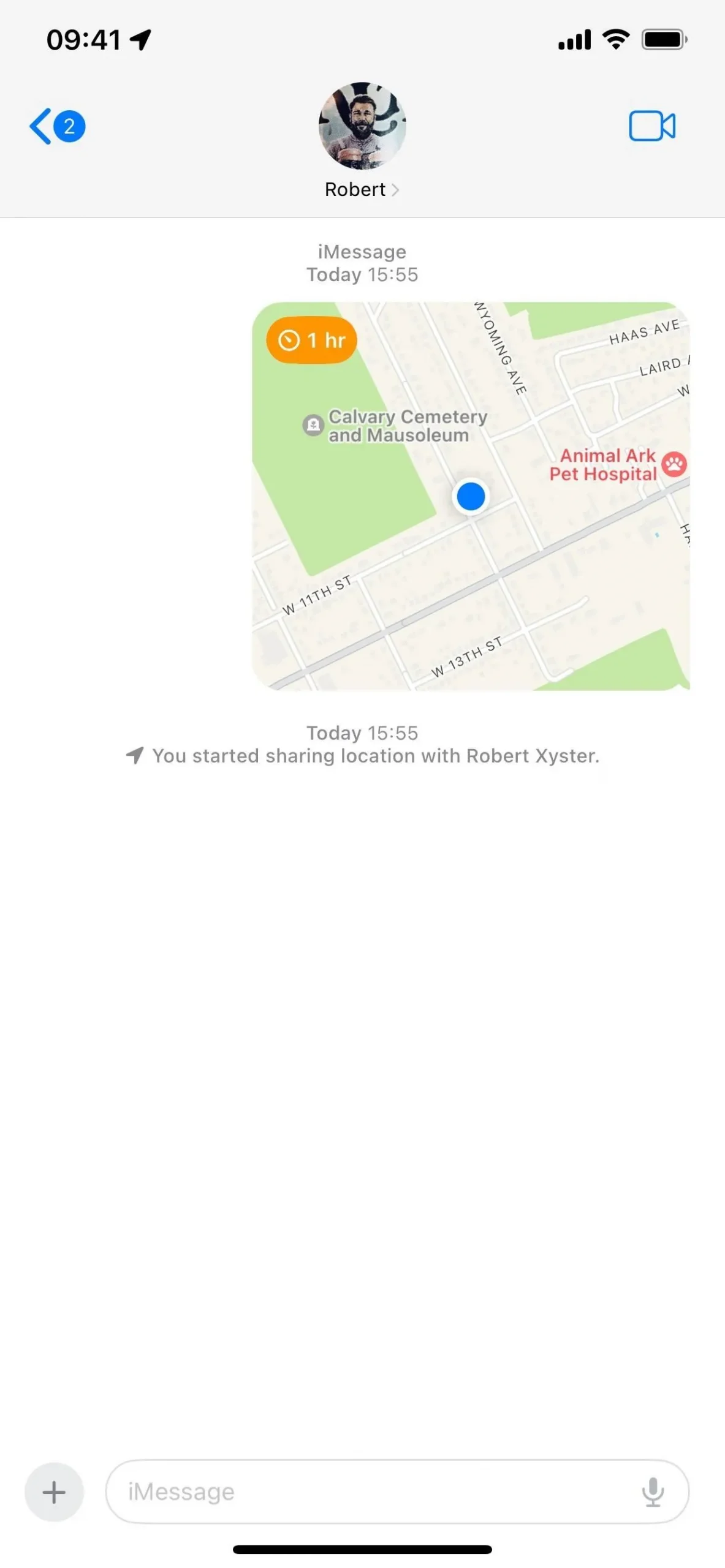
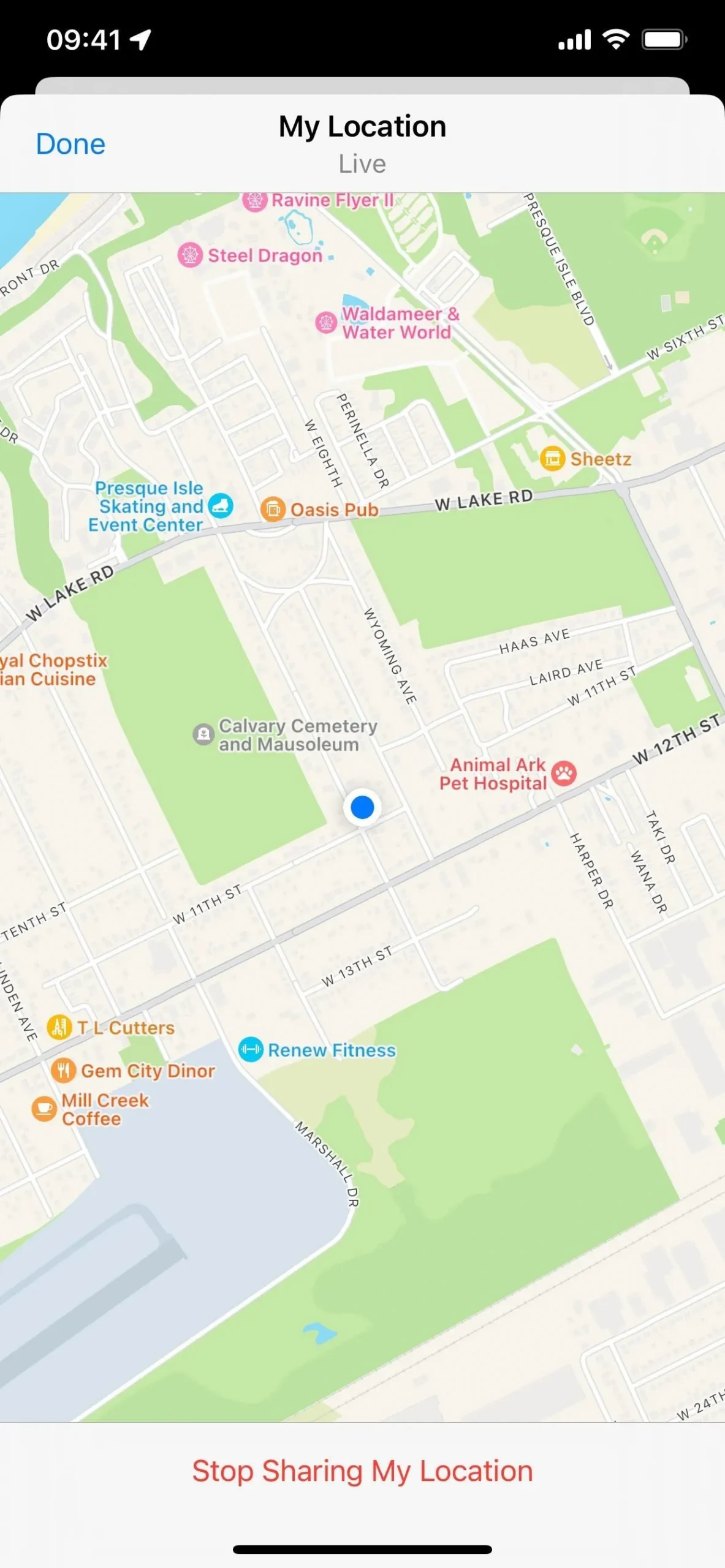
16. Regístrese
Una nueva función de seguridad en la aplicación Mensajes le permite a su contacto saber cuándo llega sano y salvo a su destino, ya sea su casa, la casa de un amigo, la biblioteca u otro lugar, y también puede enviarle registros. Incluso puedes configurar un temporizador si no quieres que sepan la ubicación exacta o exactamente cuánto tiempo te llevará llegar a tu destino.
Para acceder a él, elija » Registrarse » en el nuevo menú de aplicaciones de iMessage. Toda la información compartida a través de Check In está cifrada de extremo a extremo y la cantidad que se comparte depende de lo que elijas:
- Los datos limitados comparten su ubicación actual, sus últimos niveles de batería conocidos y su señal de red. Los dos últimos podrían ayudar al contacto a determinar si no responde debido a una batería agotada o problemas con el servicio celular.
- Los datos completos comparten los mismos datos que los limitados, pero también su ruta recorrida y la ubicación donde desbloqueó su iPhone por última vez o quitó su Apple Watch.
Su contacto recibirá un mensaje con su destino y tiempo aproximado de viaje cuando se registre por primera vez y una notificación de llegada cuando llegue a su destino. En el modo de temporizador, obtendrán una ETA aproximada cuando comience y una notificación cuando finalice. También recibirán los datos que hayas configurado si no respondes a las indicaciones después de realizar una llamada de emergencia SOS, si no progresas o no estás conectado a Internet durante un período prolongado.
Hay mucho más en Check In que eso, así que asegúrese de consultar nuestra guía completa sobre cómo usar Check In para ver todos los detalles.
- Guía completa: utilice la nueva función ‘Registrarse’ de su iPhone para informar a sus contactos cuando llegue sano y salvo a su destino
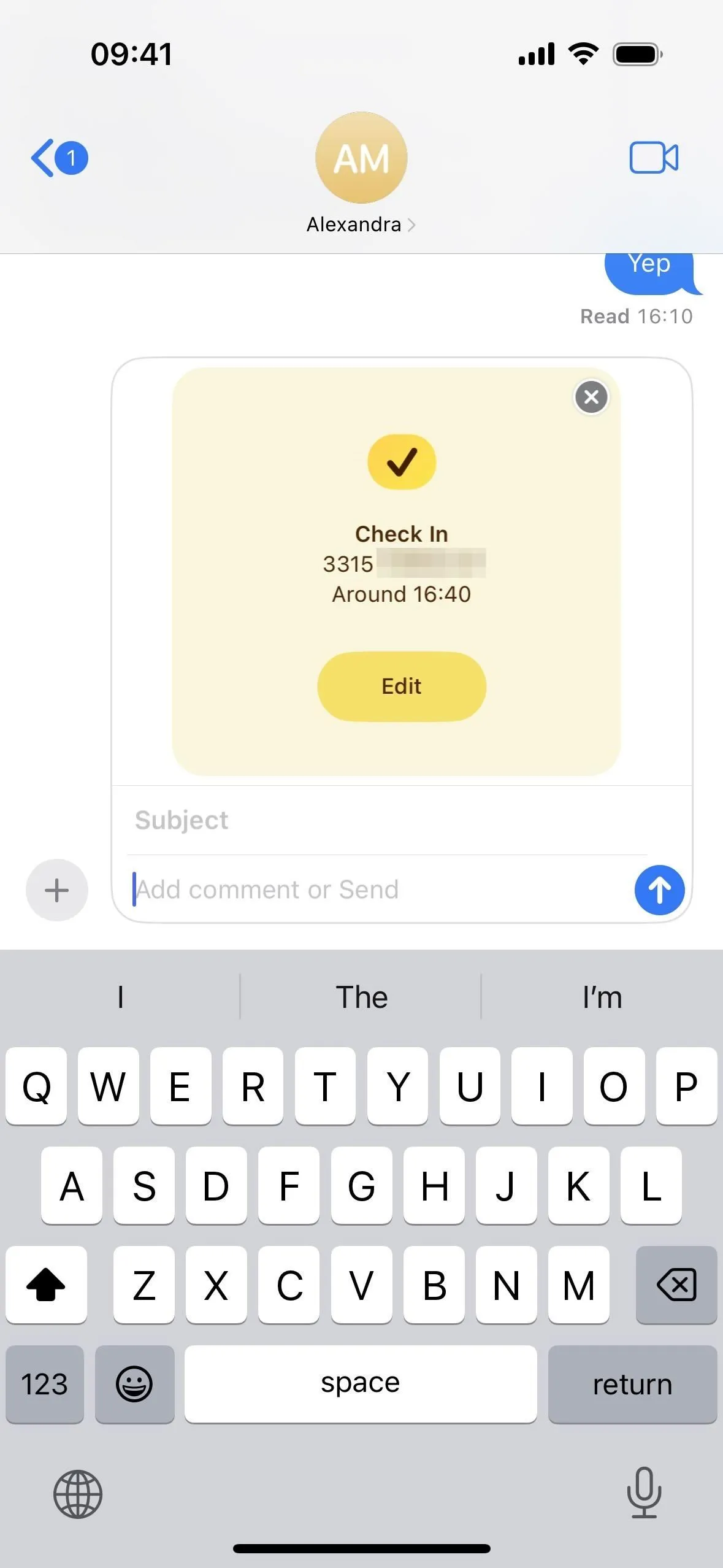
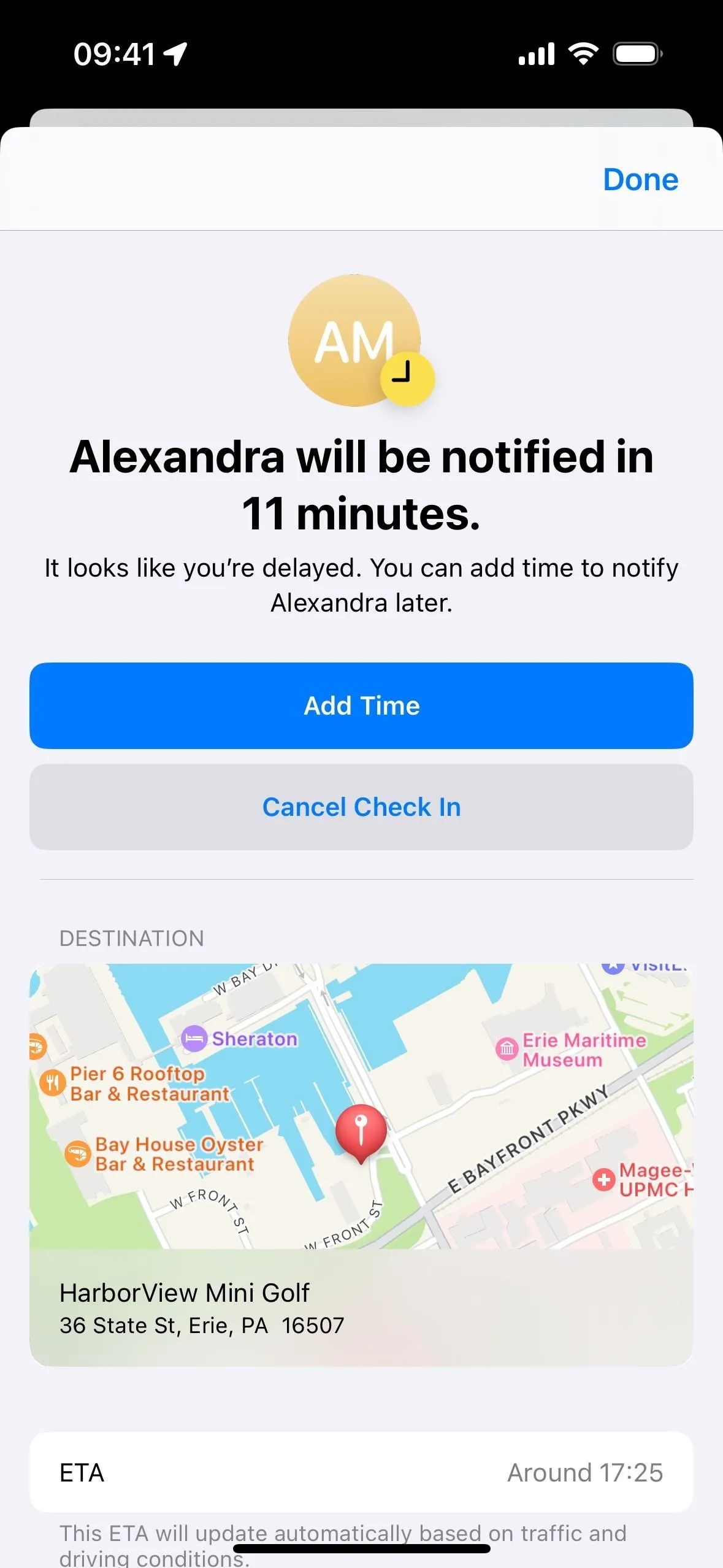
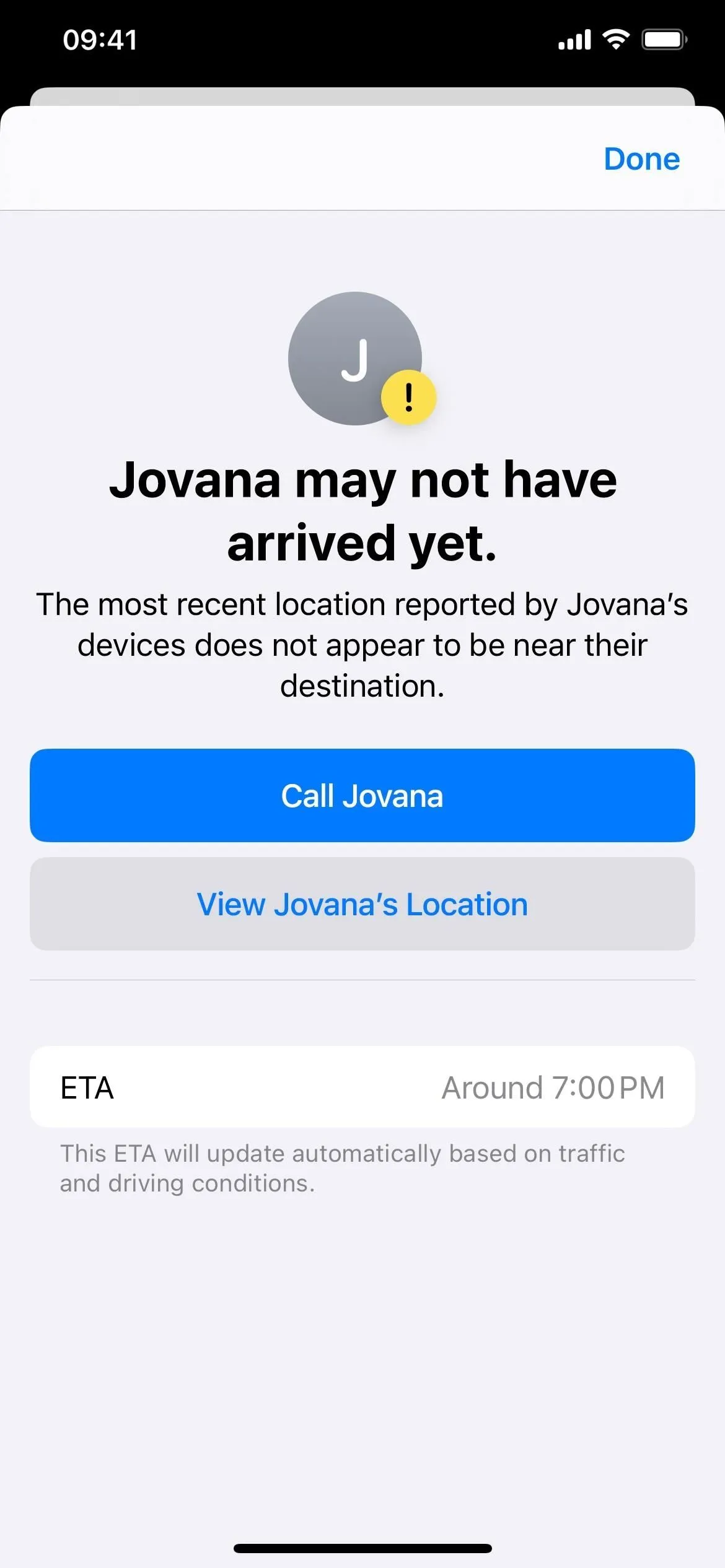
17. Mensajes en mejoras de iCloud
La sincronización de la aplicación Mensajes con iCloud es ligeramente diferente a partir de iOS 17.2 (aún en versión beta). Vaya a Configuración -> Su nombre -> iCloud -> Mostrar todo (Aplicaciones en iCloud) para buscar «Mensajes en iCloud», antes solo «Mensajes». Su descripción ahora se centra en restaurar o configurar un nuevo iPhone en lugar de continuar sus conversaciones. desde todos los dispositivos:
Almacene de forma segura sus mensajes en iCloud en caso de que necesite restaurar este iPhone o configurar uno nuevo.
Pero eso no es todo lo que hace. Con la sincronización actualizada de Mensajes en iCloud, el reenvío de mensajes de texto, las cuentas de envío y recepción y los filtros de SMS también se sincronizan en todos sus dispositivos.
En el menú actualizado, también verá el tamaño total de los mensajes almacenados como estaban antes de iOS 17.2, pero hay opciones completamente nuevas para «Conservar mensajes» (30 días, 1 año o para siempre) y «Sincronizar ahora». ”También puede ver exactamente cuántos mensajes se están almacenando y cuándo se sincronizaron por última vez.
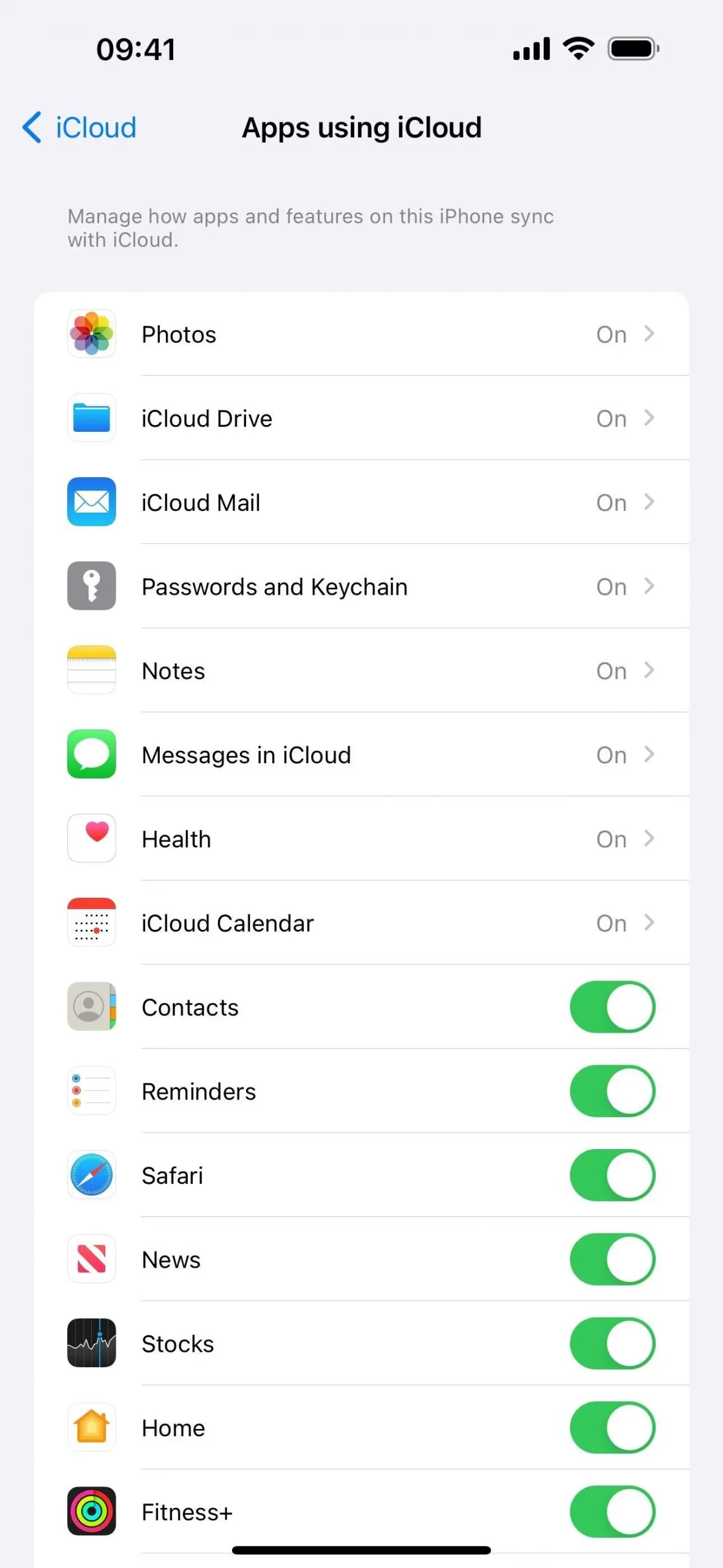
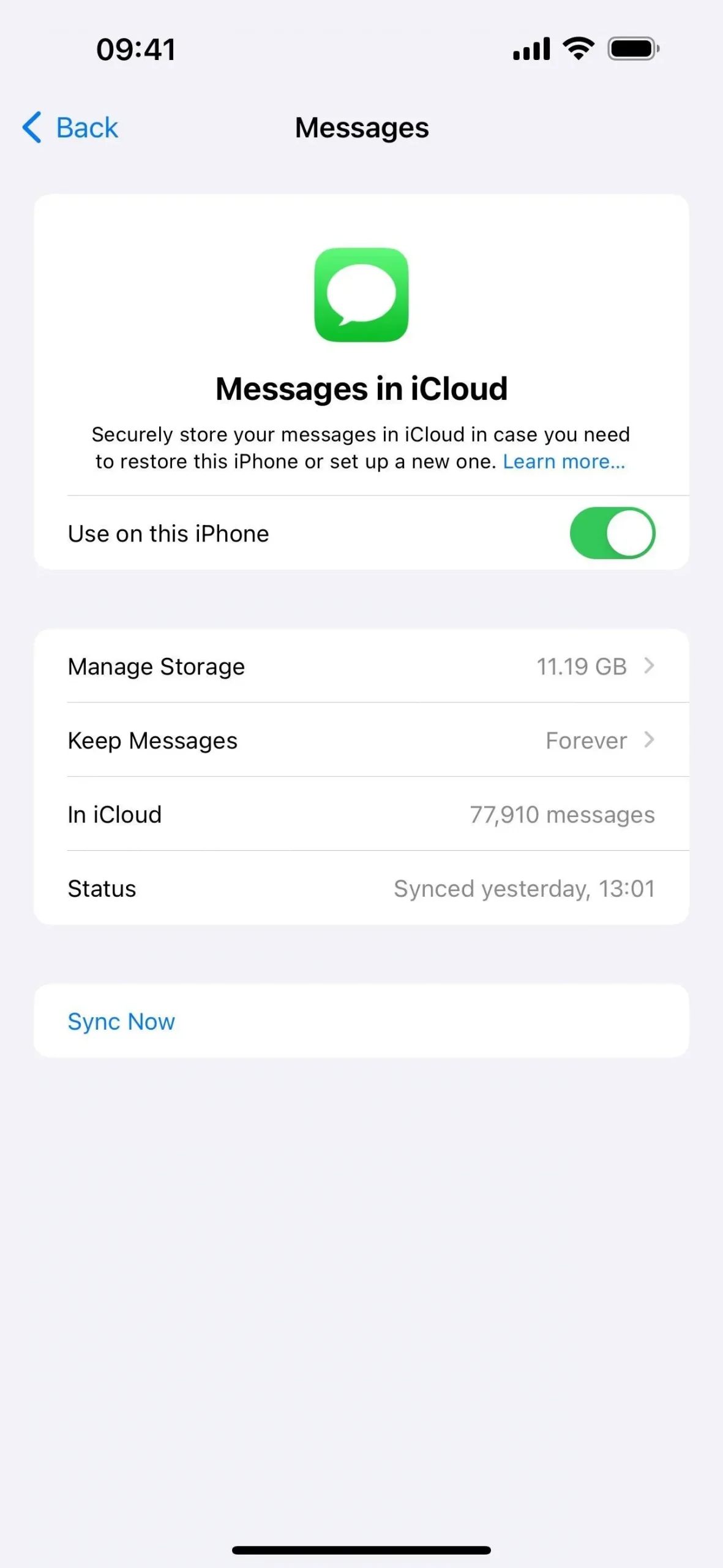
18. Nuevas opciones de cuerpo de Memoji
Otra característica nueva que viene con iOS 17.2 (aún en versión beta) son opciones más creativas para tus personajes Memoji. Al crear tu Memoji, desplázate hasta el final para encontrar el nuevo menú » Cuerpo «. Aquí verá opciones corporales para cintura, pecho, hombros y brazos. Estas características del cuerpo son más notables en los Memoji Stickers.
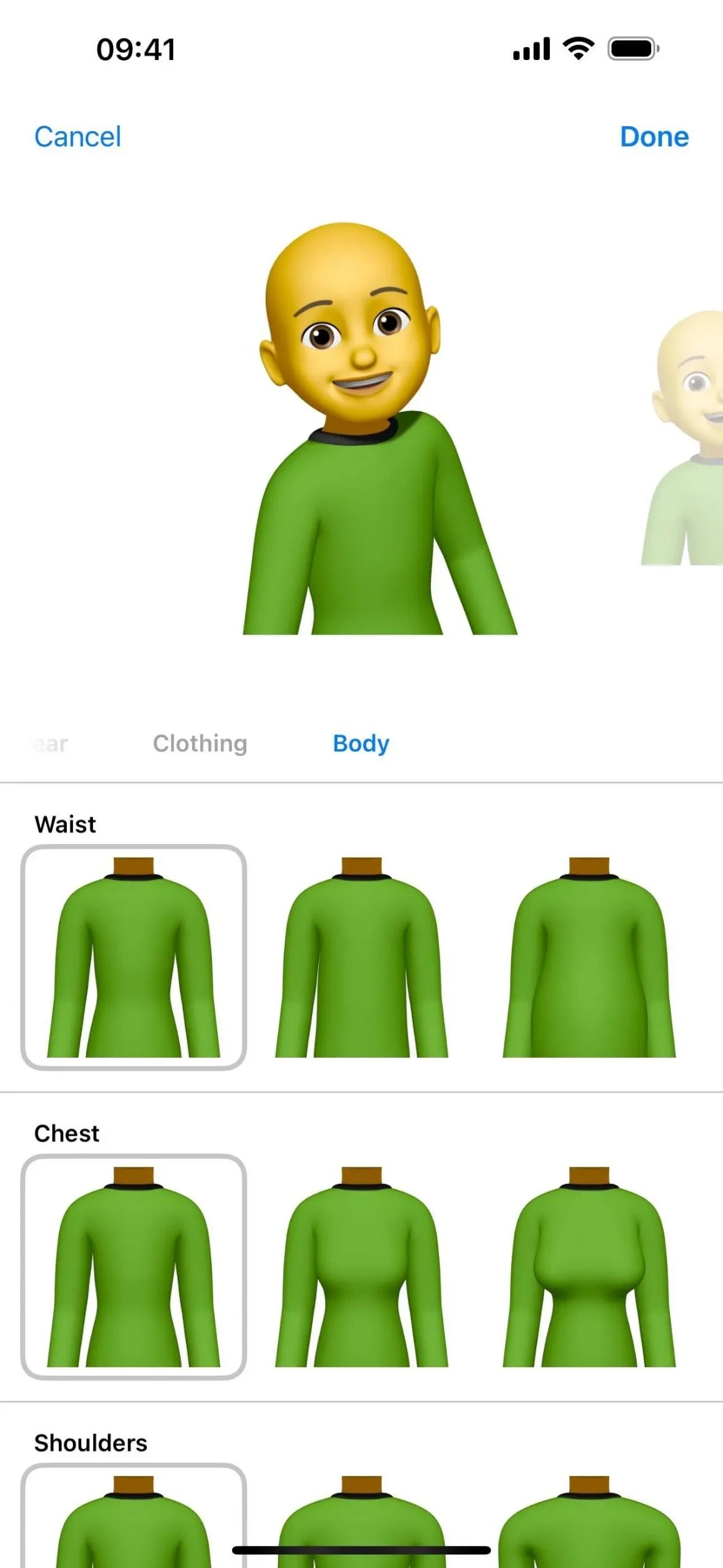
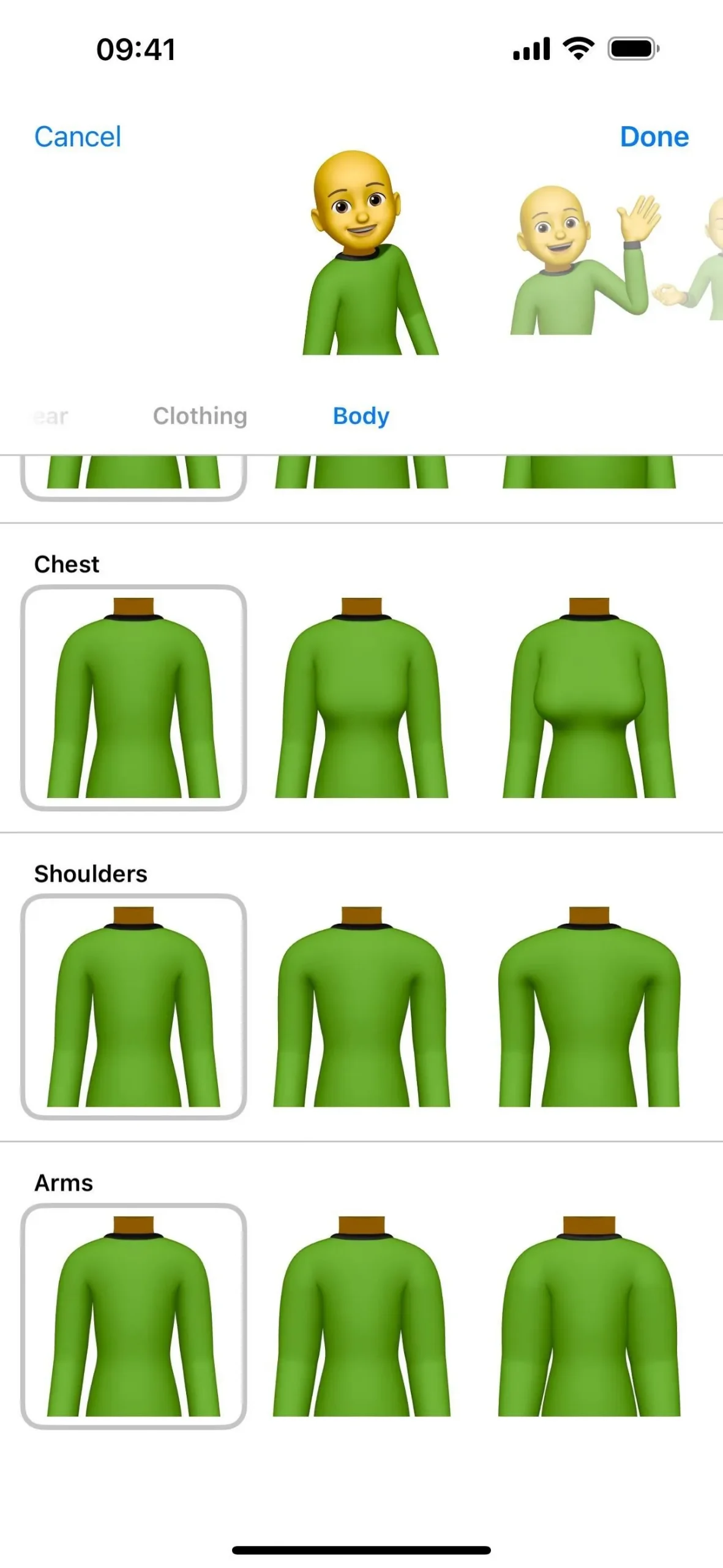
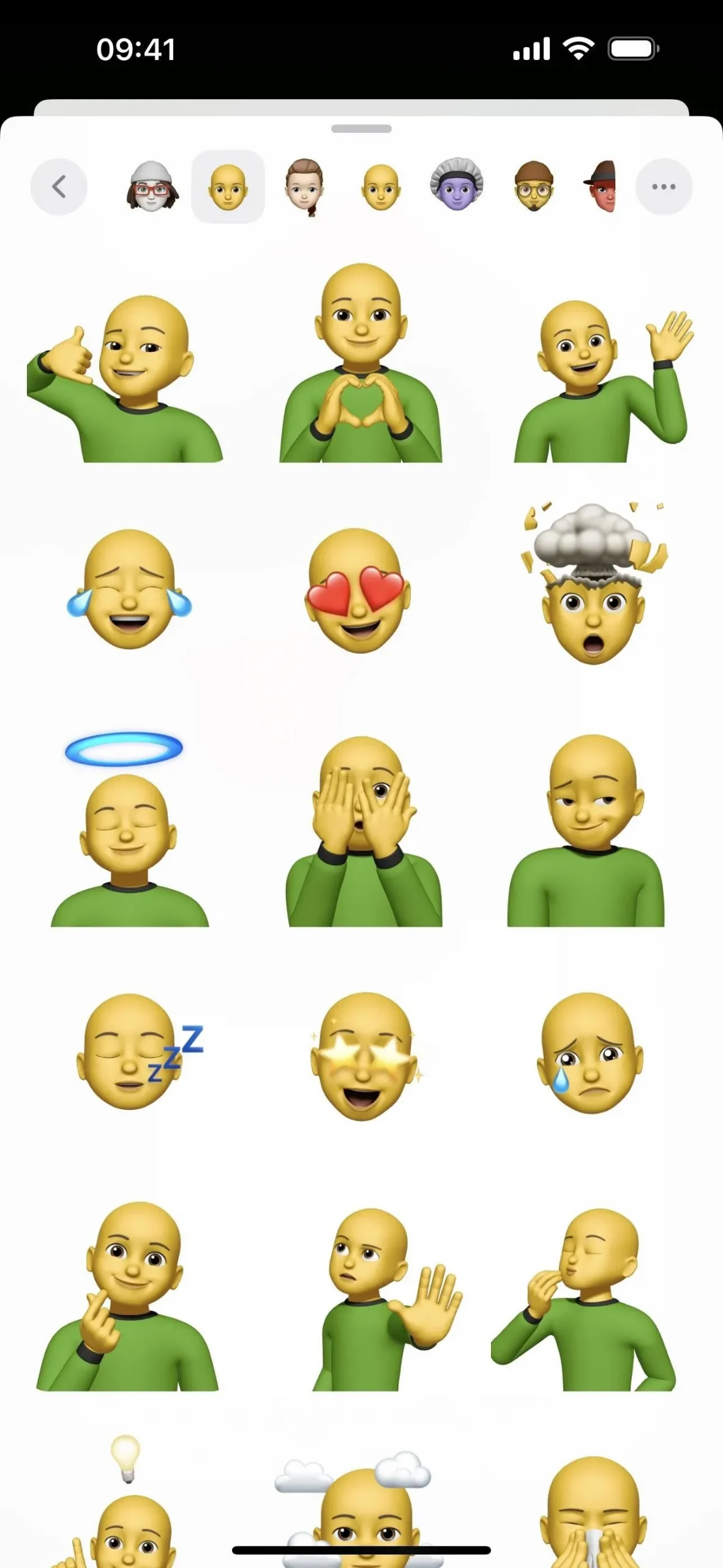
19. Nuevas poses de Memoji
Con iOS 17.2 (aún en versión beta), también hay nuevas poses de Memoji que acompañan a las nuevas opciones del cuerpo. Al crear tu Memoji, puedes ver estas tres nuevas poses en la vista previa al ajustar la ropa o las características corporales de tu personaje. Hasta ahora, no han aparecido como seleccionables en el selector de pegatinas Memoji, pero es posible que aparezcan en la versión final.
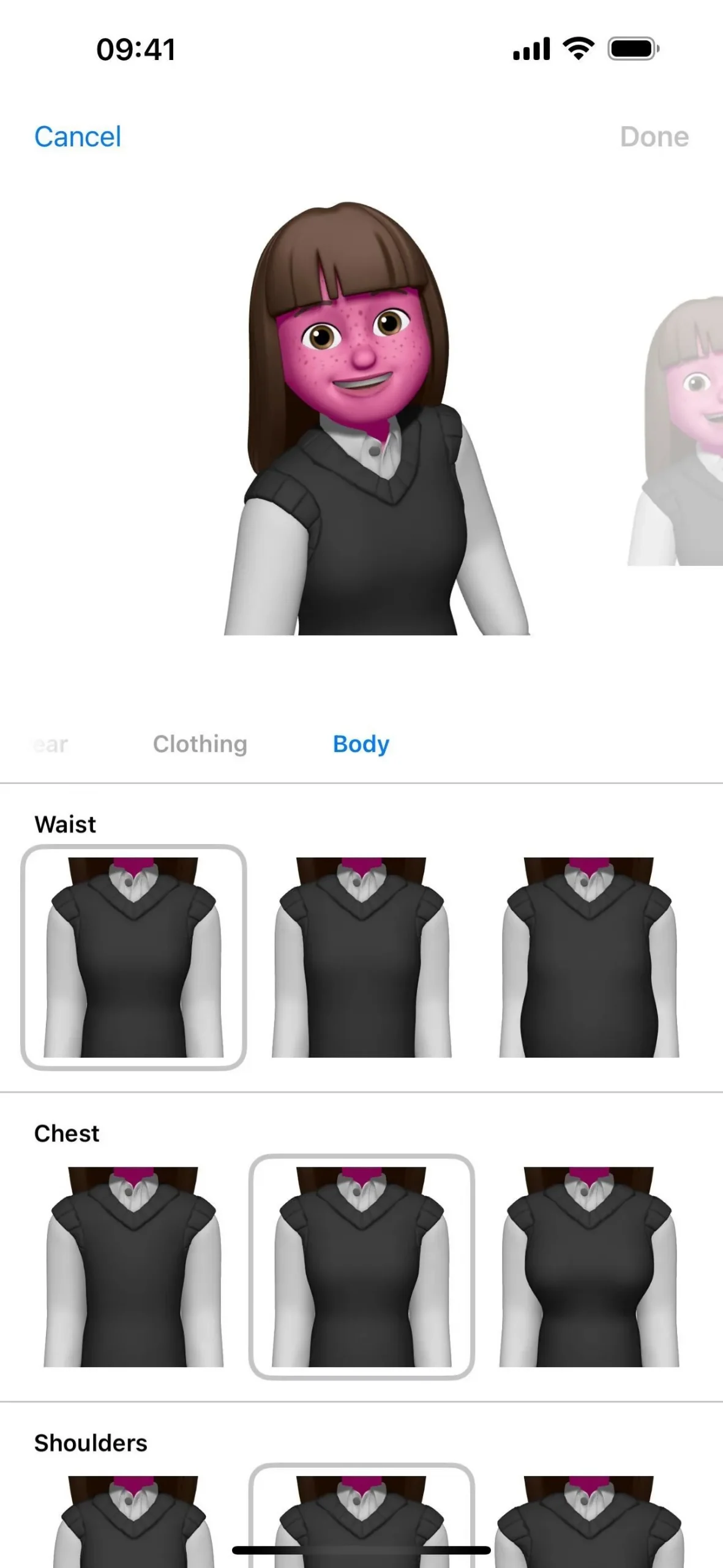
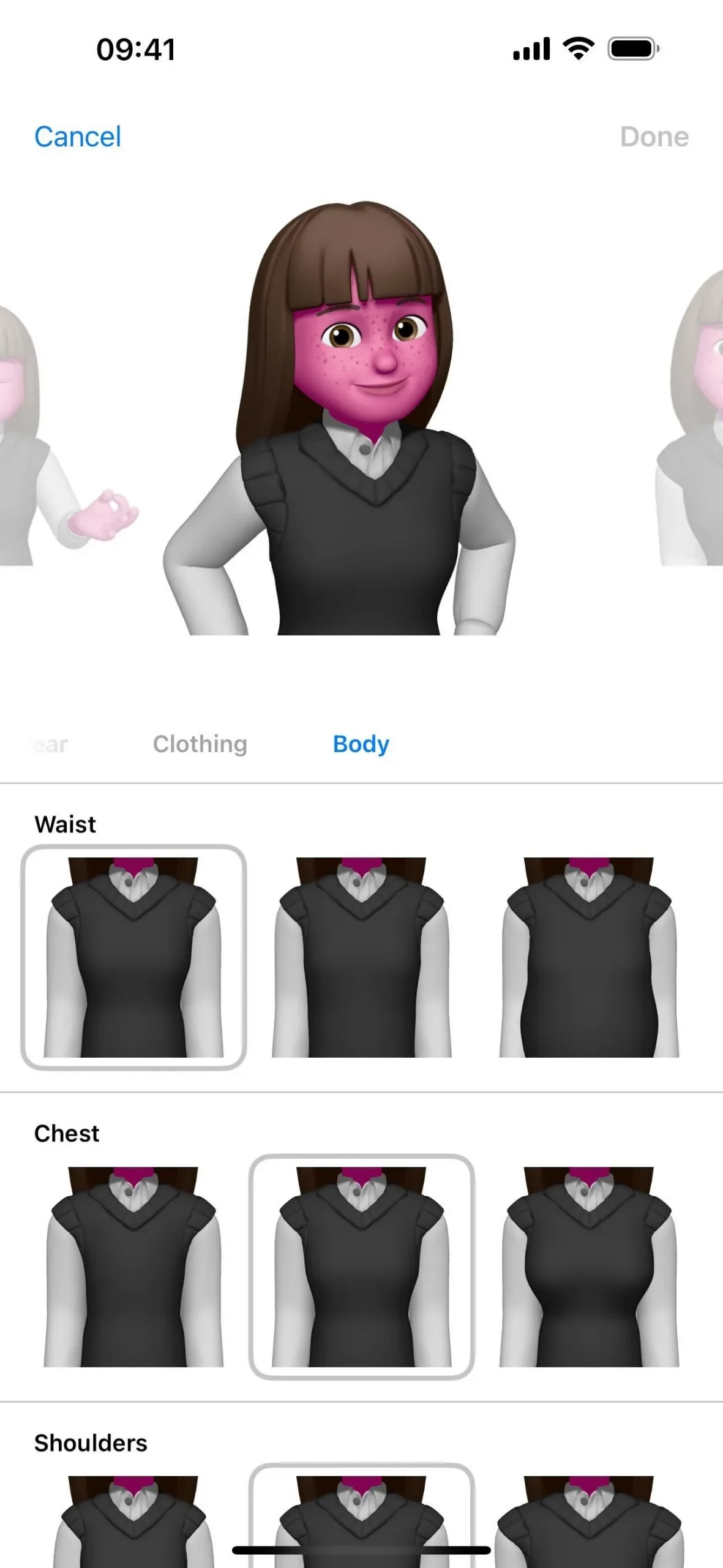
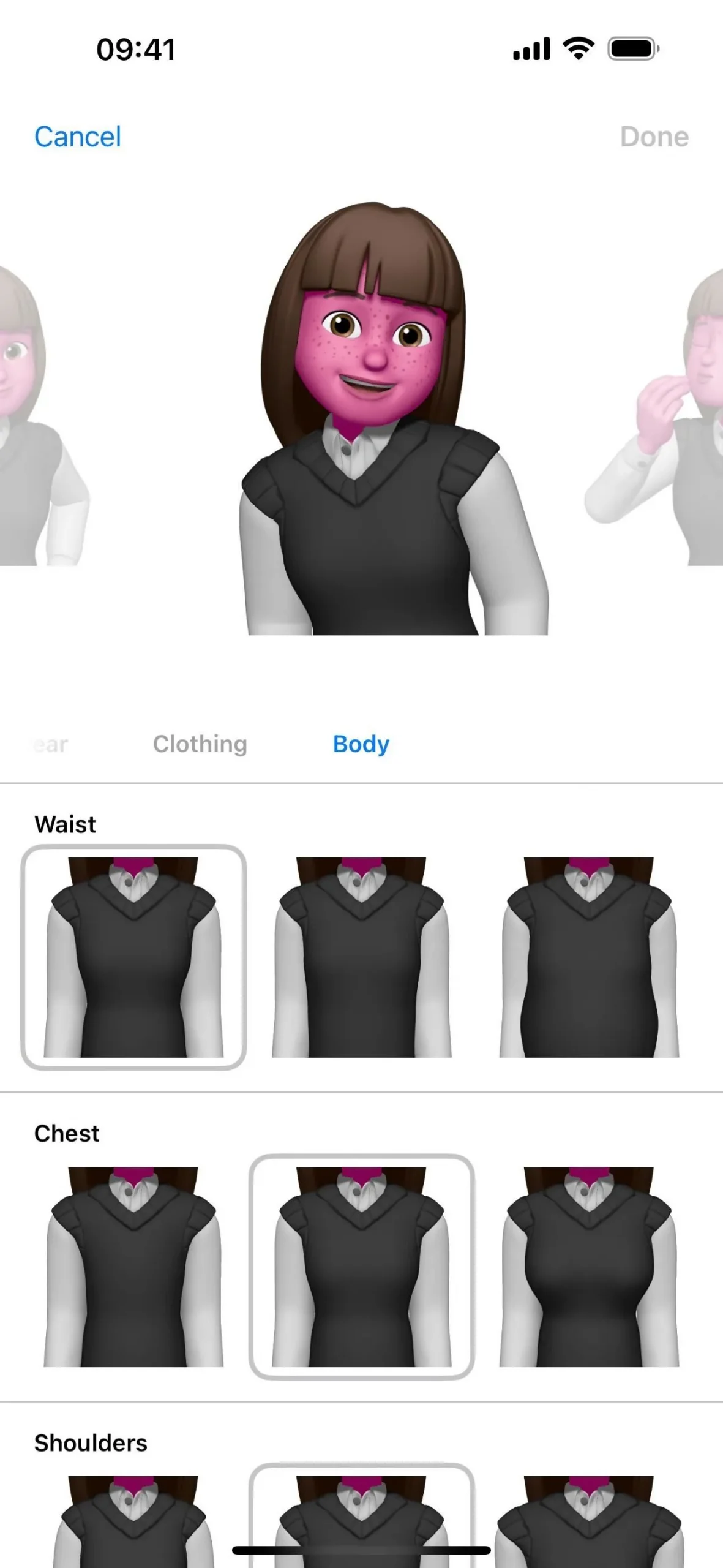
20. Desactivar animaciones
Si no eres un gran admirador de Live Stickers, GIF y otras animaciones en tus conversaciones, puedes desactivarlas solo para la aplicación Mensajes. Vaya a Configuración -> Accesibilidad -> Configuración por aplicación -> Mensajes (agréguelo si no lo ve en la lista), luego desactive el nuevo interruptor «Imágenes animadas». Los Live Stickers ya no se moverán y tendrás que tocar los GIF para reproducirlos, pero los efectos de pantalla de iMessage seguirán reproduciéndose automáticamente como de costumbre.
Las imágenes animadas también se pueden activar o desactivar en todo el sistema a través de Configuración -> Accesibilidad -> Movimiento. También encontrará aquí el interruptor para desactivar los “Efectos de mensajes de reproducción automática” si desea desactivarlos.
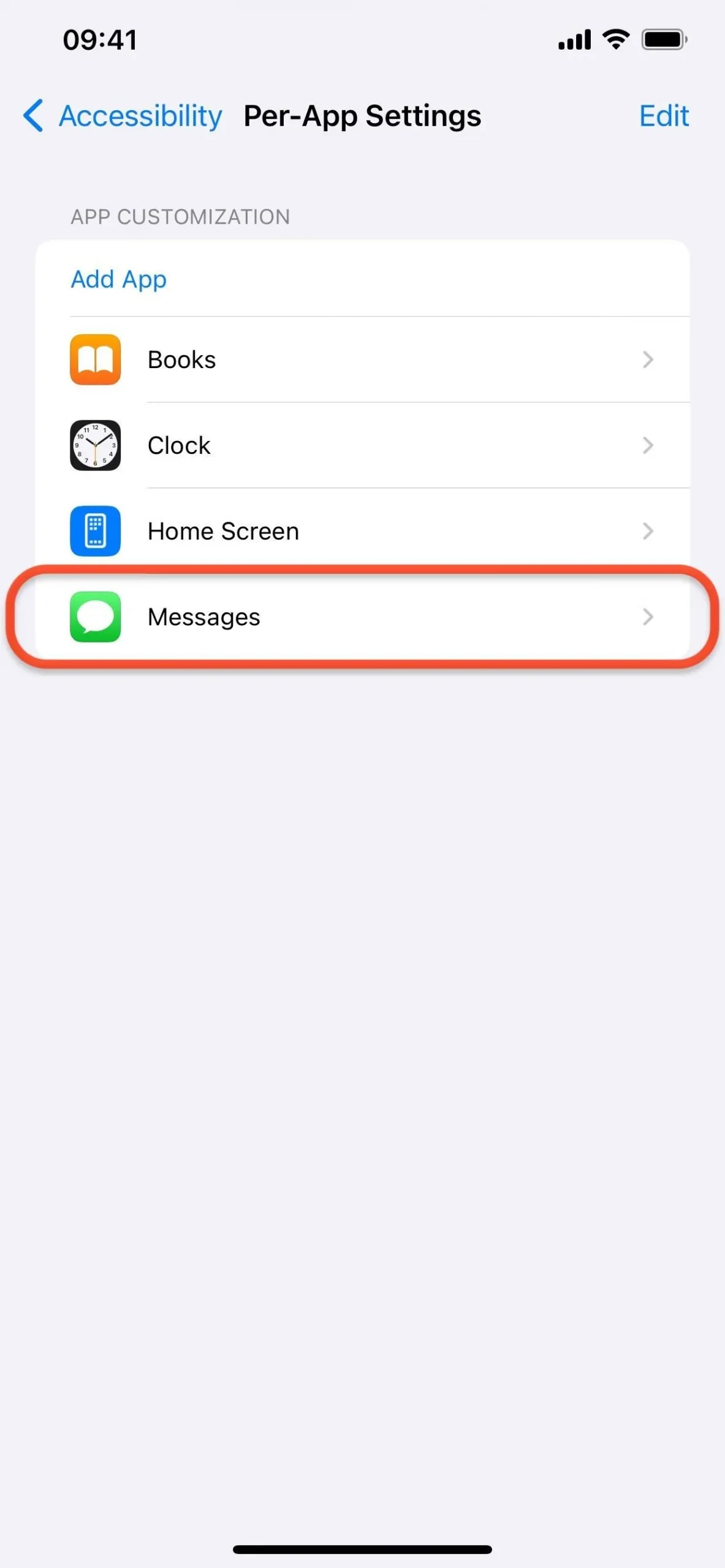
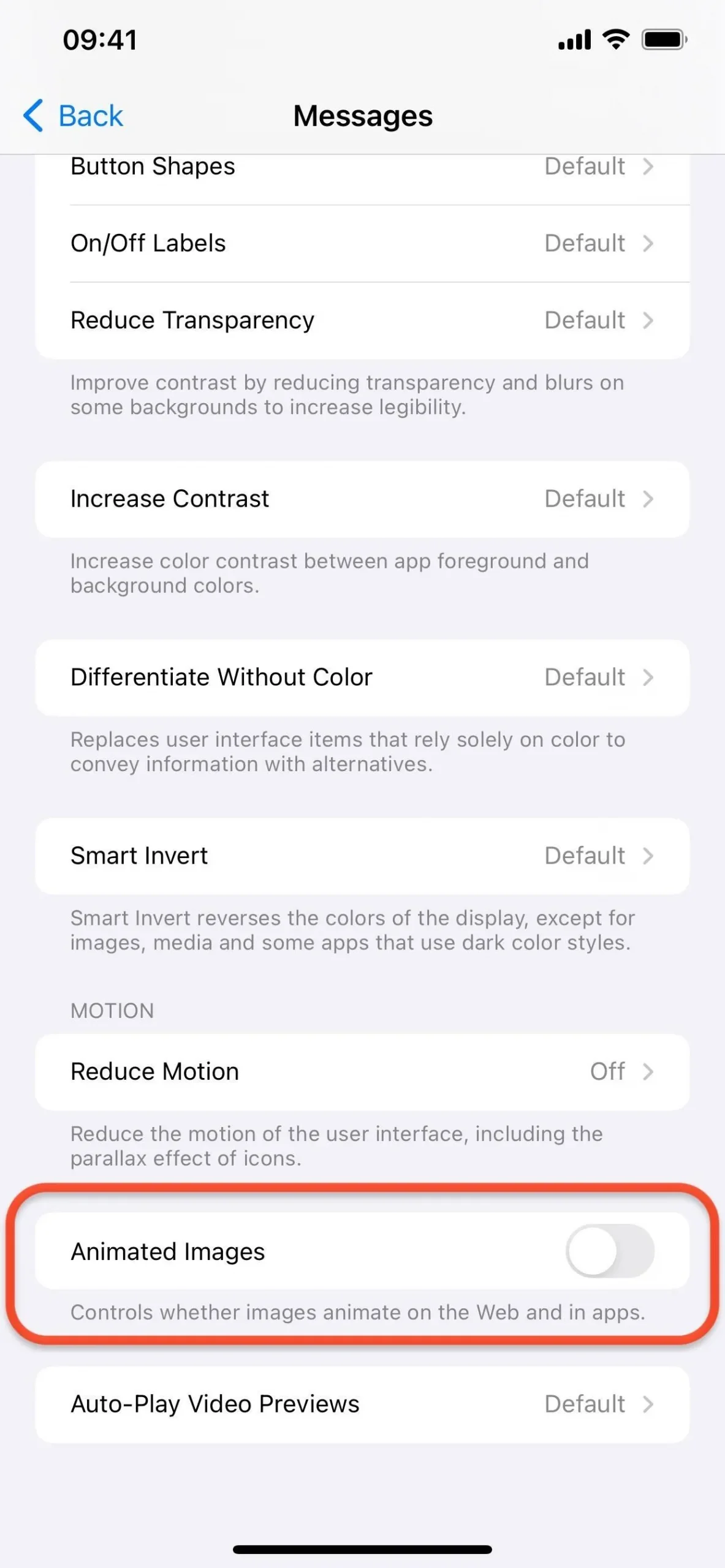
Deja una respuesta